Бесплатные программы для ремонта и восстановления флешек
Китайские флешки не отличается высокой надежностью. Очень часто они перестают работать и их не видит компьютер. Восстановить работоспособность флеш-карты можно при помощи специальных программ.
Как восстановить работоспособность флешки
Как восстановить работоспособность флешки.
Внимание! После использования программ для восстановления работоспособности флеш карт, вся информация, файлы и данные будут удалены!
Прежде чем принимать решение о восстановлении флешки специальной программой, убедитесь что флешка действительно неисправна. Для этого вставьте ее в другой компьютер или ноутбук и если она не работает на разных ПК, то действительно неисправна сама флешка, иначе неисправна операционная система или железо компьютера.
Признаки не работающей флешки
Появляется сообщение о защите USB-флешки от копирования или Устройство не опознано.
Ни на одном компьютере флешка не работает.
Диска флешки нет в Проводнике Windows.
Диск флешки есть, но на него невозможно записать или скопировать информацию.
Флешка не форматируется.
JetFlash Online Recovery
1. Скачайте программу и запустите ее (http://ru.transcend-info.com/Support/Software-3/).
2. Нажмите кнопку Восстановить с сохранением данных.
3. Если не помогло, нажмите Исправить флешку (Внимание! Все данные будут стерты).
Silicon Power
1. Скачайте и запустите программу (http://flashboot.ru/files/file/388/).
2. Вставьте флешку и выберите один из пунктов восстановления.
Adata — программа для восстановления USB-носителя
1. Скачайте и запустите программу (http://www.adata.com/en/ss/usbdiy/).
2. Выберите один из трех вариантов восстановления (Basic Search, Deep Search, Signature Search).
MediaRECOVER 4.0 Digital Image Recovery
1. Скачайте и запустите программу (http://www.kingston.com/ru/flash/media_recover).
Скачайте и запустите программу (http://www.kingston.com/ru/flash/media_recover).
2. Пройдите по порядку все этапы восстановления (Scan — Advanced Scan — Tools).
Программа D-Soft Flash Doctor
1. Скачайте и запустите программу (http://fireprog.ru/diski-i-faili/diskovie-utiliti/162-d-soft-flash-doctor.html).
2. При помощи этой программы можно не только восстановить флеш-карту, но и сделать ее образ. В последствии можно работать с образами как с флешкой и копировать файлы на больших скоростях.
Еще программы для восстановления flash SD
— ChipEasy (http://flashboot.ru/files/file/361/), определение производителя флешки и ее восстановление;
— Flash Drive Information Extractor (http://www.antspec.com/usbflashinfo/index.php) – анализ sd flash card и её восстановление;
— CheckUDisk (http://flashboot.ru/files/file/330/) – бесплатная программа для определения типа контроллера флешки.
youtube.com/embed/uyFrp-Ezu0I» frameborder=»0″ allow=»accelerometer; autoplay; encrypted-media; gyroscope; picture-in-picture» allowfullscreen=»»>
Видео: Восстанавливаем флешки и SD карты.
Видео: Восстановление флешки.
Восстановление размера флешки или карты памяти | Проверка USB-Flash/SD-карт
Купили USB-Flash или SD-карту памяти на китайском сайте? Проверьте, соответствует ли она заявленным характеристикам
Скачайте программу для проверки USB-Flash / SD-карт памяти на работоспособность и скорость работы.
Результат за несколько минут, не ждите отчет часами!
Ваша USB-flash или SD-карта оказалась поддельной? Восстановите реальный размер памяти на флешке — всего 1 клик!
За последнее время гигантскими темпами набирает обороты тенденция обмана покупателей недобросовестными китайскими продавцами.
Вот простой пример:
Вы покупаете SD-карточку на 32 Gb Class 10, как заявлено продавцом, по рекордно низкой цене, которой в интернете больше и не найти. Это уже повод задуматься, но продавец с Вами предельно вежлив, да и посылка дошла беспрецедентно быстро.
На карточке красуется гордый принт: «32 Gb Class 10».
Вы вставляете её в Ваш ридер и видите, что карточка действительно имеет объем 32Gb.
«Здорово!», думаете Вы…
Но проходит время. Вы замечаете, что как-то не очень быстро она работает…
Проходит еще время, и записанная Вами на карточку музыка начинает «булькать», а видео «рассыпаться». А то и вообще ни то ни другое не проигрывается.
«А еще там документы по работе и фотки с дня рождения», беспокоитесь Вы.
…Но ничего уже не вернуть…
А дело вот в чем:
Уже на заводе изготавливается партия поддельной продукции. Берется медленная (не обязательно) SD-карточка меньшего объема памяти, например 8 Gb и контроллер её прошивается так, чтобы Вы видели не 8, а 32 Gb.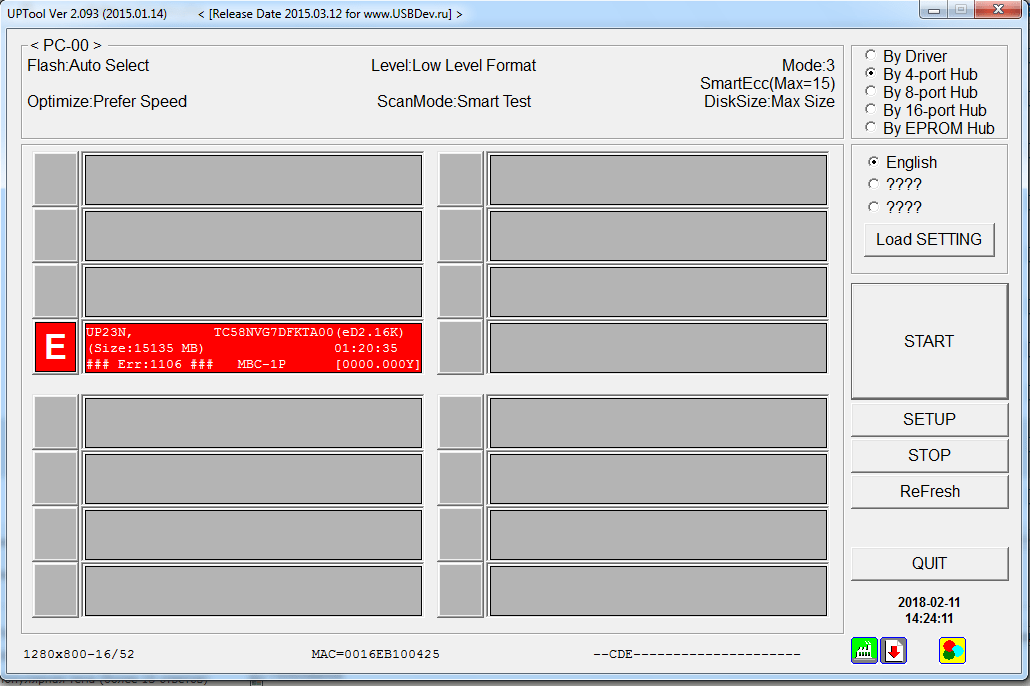 Ну и внешний вид приводится в соответствующее состояние.
Ну и внешний вид приводится в соответствующее состояние.
Покупая карточку по супер-низкой акционной цене вы на самом деле платите не чуть не меньше, чем заплатили бы за SD-карту 8 Gb Class 4. И тот факт, что Ваш компьютер на пару с телефоном видят те самые заветные 32 Gb памяти, еще ничего не значит.
Вот такой печальный пример.
Таких случаев тысячи, десятки тысяч, а то и больше.
Объем, заявленный продавцом флеш-носителя перед использованием AxoFlashTest
Объем флеш-носителя после восстановления с помощью AxoFlashTest
Как защититься от последствий такого рода мошенничества:
- Не покупайте USB-flash и SD-карты по запредельно низким ценам;
- Читайте отзывы о товаре и продавце перед покупкой, если это возможно;
- Проверяйте качество USB-flash и SD-карты сразу после покупки.
Как проверить Вашу USB-flash или SD-карту на соответствие заявленным характеристикам?
Воспользуйтесь одним из предложенных методов:
- Заполните Вашу USB-flash или SD-карту полностью, корректно извлеките её из компьютера, использую функцию извлечения, предлагаемую операционной системой (это важно), затем подключите её снова, и скопируйте всё оттуда куда нибудь в другое место на компьютере так, чтобы Вы смогли сравнить исходные данные с тем, что вы скопировали.
 Сравните данные внутри файлов. Если везде всё OK, то Вам повезло. В процессе записи можете также оценить скорость. Этот метод не требует дополнительного программного обеспечения, однако отличается очень большой продолжительностью процесса тестирования и невозможностью вернуть USB-flash или SD-карту в работоспособное состояние, если она поддельная.
Сравните данные внутри файлов. Если везде всё OK, то Вам повезло. В процессе записи можете также оценить скорость. Этот метод не требует дополнительного программного обеспечения, однако отличается очень большой продолжительностью процесса тестирования и невозможностью вернуть USB-flash или SD-карту в работоспособное состояние, если она поддельная. - Воспользуйтесь заслужившей доверие программой «h3testw». Этот метод предоставит Вам информацию о работоспособности Вашей USB-Flash или SD-карты, а так же данные для восстановления её работоспособности, однако процесс тестирования может занять несколько часов и более, в зависимости от скорости и объема Вашей USB-Flash или SD-карты, а для восстановления функциональности потребуется воспользоваться программой «MyDiskFix» «китайского производства» с соответствующим «понятным» интерфейсом на китайском языке.
Скачайте и воспользуйтесь последней версией программы AxoFlashTest.
Вам понадобятся права Администратора для запуска, но благодаря этому скорость работы программы позволит Вам уже примерно через 5 минут получить информацию о реальных данных Вашей USB-Flash или SD-карты, восстановить её функциональность в один клик, если она поддельная, а также измерить скорость чтения и записи.
Как восстановить работоспособность подобной USB-Flash или SD-карты от недобросовестного производителя?
Читайте инструкцию к программе AxoFlashTest. Последние 2 пункта посвящены восстановлению нормальной работоспособности поддельной USB-Flash или SD-карты.
Как пользоваться программой AxoFlashTest? Всё очень просто!
AxoFlashTest запускается на Windows Vista, Windows 7, Windows 8, Windows 10.
- Убедитесь, что вы можете запускать программы с правами администратора.
- Скачайте архив установщика AxoFlashTest отсюда , распакуйте его и установите программу.
- Отформатируйте USB-Flash или SD-карту.
- Запустите AxoFlashTest, согласитесь предоставить права доступа Администратора.
- Выберите Съемный носитель, соответствующий Вашей USB-Flash или SD-карте, нажав на иконку папочки с увеличительным стеклом.
- Нажмите на кнопку «Test for errors» и дождитесь результатов проверки Вашей USB-Flash или SD-карты.
 В отчете будет заявленный производителем размер карты, реальный размер (если карта поддельная, он будет меньше), и необходимая для восстановления работоспособности USB-Flash или SD-карты информация, если для этого вы хотите использовать стороннее программное обеспечение. Речь о восстановлении пойдет ниже.
В отчете будет заявленный производителем размер карты, реальный размер (если карта поддельная, он будет меньше), и необходимая для восстановления работоспособности USB-Flash или SD-карты информация, если для этого вы хотите использовать стороннее программное обеспечение. Речь о восстановлении пойдет ниже. - Нажмите на кнопку «Test speed» и дождитесь результатов проверки скорости Вашей USB-Flash или SD-карты. В отчете вы увидите скорость чтения и записи, а так же класс скорости в соответствии со спецификацией SD.
- Предъявите результаты тестирования продавцу, пока еще не поздно. Может удастся вернуть деньги.
- После вывода отчета AxoFlashTest предложит восстановить размер флешки, если она поддельная. Никаких сторонних программ «китайского производства» теперь не нужно!
- Пользуйтесь Вашей USB-Flash или SD-картой, хоть и не такой большой, но теперь надежной!
Для восстановления работоспособности USB-Flash или SD-карт выполните следующее:
| |
|
|
Бесплатная программа восстановления флешек SanDisk
«Вчера я случайно отформатировал свою карту SanDisk Ultra 32GB Class 10 MicroSD, а на ней хранились сотни фоток и видео. Пожалуйста, посоветуйте бесплатную программу для восстановления!»
Пожалуйста, посоветуйте бесплатную программу для восстановления!»
Обзор SanDisk
SanDisk, американская транснациональная корпорация, изготовляет SD-карты, флешки и другие устройства хранения данных. Для карт памяти SanDisk используется флеш-память. Формат был первоначально определен и произведен SanDisk в 1994 году. Физический формат теперь используется для различных устройств, таких как фотоаппараты, видеокамеры, музыкальные плееры и др.
Почему восстановление данных SanDisk возможно
Потеря данных чаще всего происходит из-за случайного удаления, форматирования устройства, необработанной ошибки и др. Если ваши данные были удалены или потеряны, следует как можно скорее найти решение по их восстановлению.
Но стоит помнить, что при удалении данных или форматировании устройства, файлы не исчезают безвозвратно мгновенно. Система удаляет записи файлов, помечая область карты памяти или USB-накопителя как доступную.
В этом случае важно немедленно прекратить использование карты Sandisk или USB-устройства. А затем воспользоваться надежной программой восстановления данных SanDisk. Мы рекомендуем профессиональное и бесплатное программное обеспечение для восстановления данных — EaseUS Data Recovery Wizard. Программа поддерживает извлечение данных из различных устройств хранения данных. Она полностью совместима со всеми версиями Windows, и к тому же не требует никаких технических навыков для успешного восстановления ваших файлов.
А затем воспользоваться надежной программой восстановления данных SanDisk. Мы рекомендуем профессиональное и бесплатное программное обеспечение для восстановления данных — EaseUS Data Recovery Wizard. Программа поддерживает извлечение данных из различных устройств хранения данных. Она полностью совместима со всеми версиями Windows, и к тому же не требует никаких технических навыков для успешного восстановления ваших файлов.
Вот лишь немногие из основных преимуществ нашей программы:
Поддерживаемые бренды:
Восстановление данных с SanDisk Standard/Ultra/Extreme/Extreme Pro, Lexar, Sony, PNY, Transcend, Samsung и многих др. устройств. (Почти все бренды).
Поддерживаемые типы файлов:
Поддерживаемые типа файлов: фотографии, документы, видео, аудио, эл.письма, сжатые файлы и т. д. (Более 1000 типов типов файлов).
Случаи потери данных:
Восстановление случайно удаленных файлов, восстановление после форматирования, восстановление после очистки корзины, восстановление потерянного раздела, восстановление в случае вирусной атаки, восстановление после сбоя ОС, восстановление необработанного раздела и многое другое.
Поддерживаемые устройства:
Восстановление данных с ПК/ноутбука, USB-накопителя, жесткого диска, SSD, внешнего диска, видеокамеры, CF-карт, SD-карт, RAID, микро-карт и др. носителей.
Как восстановить данные с Sandisk с помощью ПО
Загрузите и установите наше программное обеспечение и подключите карту SanDisk к компьютеру, чтобы запустить восстановление. Пользователи доступно бесплатное восстановление до 500Мб данных. Но поделившись о нас в Facebook или Twitter, вы сможете восстановить до 2 Гб данных.
Если же объем ваших данных превышает 2 ГБ, обновите пробную версию Мастера Восстановления Данных EaseUS до полной. Затем следуйте руководству, чтобы восстановить данные SanDisk:
Внимание: помните о прекращении использования карты SanDisk во избежании полной потери данных при удалении файлов на устройстве.
Шаг 1. Запустите программное обеспечение для восстановления SD-карты и сканируйте SD-карту SanDisk
- Подключите устройство хранения к компьютеру.

- Запустите мастер восстановления данных EaseUS на вашем ПК.
- Найдите SD-карту SanDisk и выберите ее в разделе Внешние устройства.
- Нажмите кнопку Сканировать, чтобы начать восстановление носителя.
Шаг 2. Найдите и просмотрите файлы
Вот быстрый способ помочь вам найти потерянные файлы в результатах:
- Удалённые файлы: список всех удаленных файлов.
- Диск (с именем устройства): результаты с потерянными файлами.
- Потерянные файлы разделов: результаты восстановления после форматирования носителя.
- Дополнительные файлы: файлы, которые потеряли имена или пути.
Дважды щёлкнув по файлу, откроется предварительный просмотр.
Шаг 3. Восстановление данных
Нажмите кнопку Восстановить, и сохраните найденные файлы в безопасном месте на вашем компьютере или внешнем устройстве хранения данных.
USB flash repair -восстановление и ремонт любых флэшек. Инструкция по восстановлению флешек
В книге изложены методы восстановления данных с различных носителей информации – жестких дисков, массивов RAID, CD, DVD, карт флэш-памяти, карт фотоаппаратов и мобильных телефонов. Ремонт поврежденного оборудования рассматривается в издании только как один из аспектов всего процесса извлечения данных. Основная тема – извлечение данных, поврежденных из-за физических или логических нарушений в работе компьютерной системы либо неверных действий пользователя. В книге рассматривается восстановление случайно удаленных файлов, извлечение ценной информации с поломанных жестких дисков; описываются программы и методика восстановления данных с поврежденных массивов RAID, что критически важно для работы корпоративных компьютерных систем.
Ремонт поврежденного оборудования рассматривается в издании только как один из аспектов всего процесса извлечения данных. Основная тема – извлечение данных, поврежденных из-за физических или логических нарушений в работе компьютерной системы либо неверных действий пользователя. В книге рассматривается восстановление случайно удаленных файлов, извлечение ценной информации с поломанных жестких дисков; описываются программы и методика восстановления данных с поврежденных массивов RAID, что критически важно для работы корпоративных компьютерных систем.
Книга не требует специальной подготовки читателя: простые пошаговые процедуры восстановления данных предваряются описанием принципов их хранения на различных носителях.
Книга:
Компания File Recovery Tool s (http://www.filerecoverytools.com) выпускает целую линейку утилит для восстановления данных с flash-карт. В настоящее время в нее входит семь продуктов, каждый из которых нацелен на один из типов карт:
F-Recovery for MemoryStick;
F-Recovery for CompactFlash;
F-Recovery for MultiMediaCard;
F-Recovery for miniSD;
F-Recovery for xD-Picture;
F-Recovery for SmartMedia;
F-Recovery for SD card.
Интерфейс и принцип работы всех программ совершенно идентичны. Нужно отметить, что любая из этих программ неплохо справляется и с родственными задачами, например извлечением данных с других типов карт или flash-дисков USB. Однако программы от компании File Recovery Tools, основываясь на сигнатурах файлов, хорошо восстанавливают в основном файлы мультимедиа, так как задумывались для работы с цифровыми камерами.
В качестве примера можно рассмотреть одно из приложений этой серии – F-Recovery for CompactFlash. Все восстановление состоит из трех простых шагов. До запуска программы подключите к компьютеру фотоаппарат с картой или вставьте проблемную карту в кард-ридер. Когда носитель определится операционной системой, запустите программу (рис. 4.14).
Рис. 4.14. Программа F-Recovery for CompactFlash
1. В поле Flash card (flash-карта) выберите носитель, с которого нужно восстановить данные.
2. В текстовом поле ввода Destination path (Путь назначения) укажите папку, в которую нужно поместить восстановленные файлы.
3. Нажмите кнопку Start (Пуск). Начнется сканирование карты.
Резюмируя вышесказанное, давайте кратко охарактеризуем решения, определим круг пользователей, для которых они предназначены и немного поговорим о последовательности действий.
Прежде чем запускать процедуру восстановления работоспособности носителя безвозвратным стиранием, не забудьте вытянуть важные данные при помощи Hetman Partition Recovery . Программа лучше узкопрофильных аналогов справляется с восстановлением информации. Она совместима с любыми накопителями, а не только съемными, поэтому выручает во многих ситуациях.
JetFlash Recovery Tool и Transcend RecoveRx — качественный софт от крупных производителей USB, Secure Digital и других носителей:
Первая утилита способна быстро вернуть к жизни флешки после системных ошибок (если перед сбросом вы хотите сохранить данные, лучше используйте jetflash online recovery — это продвинутое средство работает онлайн).
Вторая, помимо форматирования, умеет восстанавливать файлы разных типов (видео, аудио, документы), что по достоинству оценят владельцы цифровых камер и смартфонов, перенесших программный сбой!
И не думайте, что для форматирования флешки Kingston, Silicon Power, Adata и т. д. не сущуствует фирменных средств — просто универсальные работают лучше.
д. не сущуствует фирменных средств — просто универсальные работают лучше.
Следующая группа утилит представляет собой простые в использовании программы для тех, кто не хочет вникать в премудрости работы и принципы восстановления карты, флешки:
EzRecover с его «однокнопочным» интерфейсом — самая «легкая» из аналогов. Если утилита определит накопитель, все данные на карте памяти будут уничтожены, а сбои исправлен. Можно порадоваться восстановлению USB!
Практически так же работает SD Formatter . Но здесь вы можете настроить метод форматирования, размер блоков, файловую систему на выходе.
F-Recovery SD порадует мощным алгоритмом поиска удаленный фото или других файлов. Пропишите маску и запустите сканирование. Как и SD Formatter , приложение «заточено» под работу с картами памяти. В плане качества работы утилита проигрыает разве что Hetman Partition Recovery .
D-Soft Flash Doctor, Flash Memory Toolkit и HDD Low Level Format Tool — разноплановые программы для администраторов и продвинутых пользователей.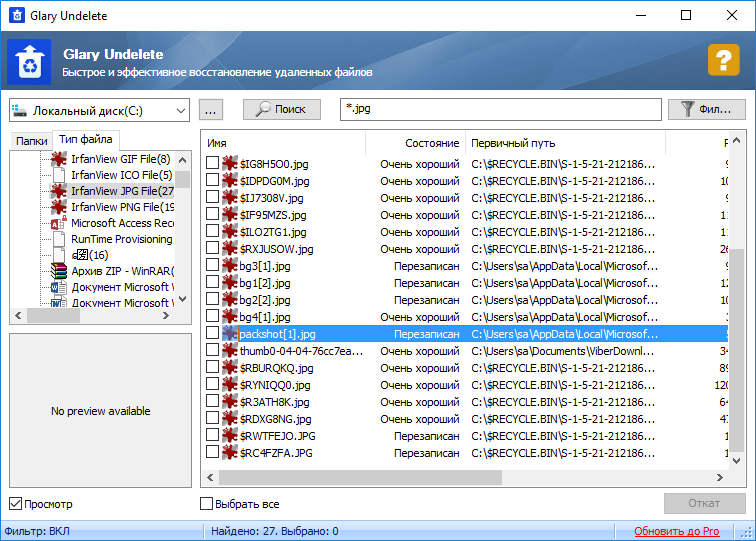 У каждой из них есть своя «фишка».
У каждой из них есть своя «фишка».
D-Soft Flash Doctor реализует сохранение данных в образ перед сканированием и очисткой.
Козырь HDD Low Level Format Tool — работа с жесткими дисками, низкоуровневое форматирование и глубокий анализ состояния накопителя. Программа хороша за исключением одного — она не создает раздел с файловой системой после очистки диска, оставляя неразмеченную область.
Flash Memory Toolkit — это «комбайн», в числе достоинств которого способности создать копию раздела, стереть его или перезаписать полностью, просканировать на ошибки и сбойные сектора, замерить скорость чтения/записи в разных режимах. Придумать лучше сложно.
Также восторженные отзывы пользователей вызывает HP USB Disk Storage Format Tool . Мы согласны, программа работает хорошо, поддерживает любые носители вплоть до системного HDD, но в «запущенных» случаях редко дает положительный результат. Рекомендуем использовать её для полной очистки устройств перед продажей или передачей в третьи руки.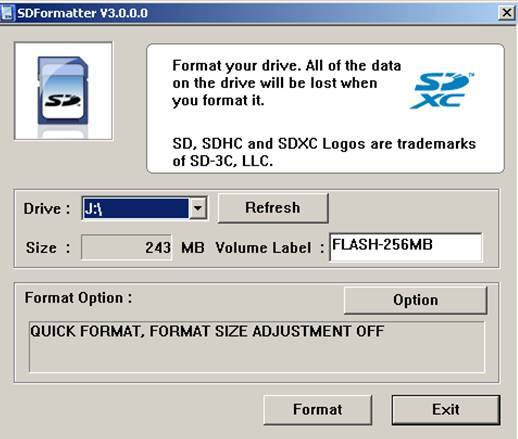
В наш обзор не вошла программа USB Flash Drive Recovery, вопреки благозвучности имени, не радует функционалом. Работает приложение хуже аналогов, а стоит целых 45 долларов. Нормальная демонстрационная лицензия также отсутствует.
Is terrific SD card data recovery software. This software specially Develop to fascinate customer who uses memory card rather than USB Drives. Could be essential software who lost his data from memory card by mistake or anyone else. It is also known as lifesaving software for a lot of people because everyone wants to saves personal data on their SD card. Nowadays, nearly all mobile phone supported an SD card as an extended memory.
So there are many chances that by mistake you can lose your data, but it’s your time do not worry, here we have a fantastic software for you, download it, then install, then run, amazing lost data come back. This latest version of the software can reclaim your data very handy. Unfortunately, if a virus has bombed your data on SD card, SD card user as unfortunately removed it by him or card user has formatted it the time of failure of hardware then this software can recover it in just minutes.
MICRO SD CARD RECOVERY PRO Crack permits us to recover your data in just a few clicks. This software is fully armed with the latest tools that help you to recover your data rapidly and quickly. This software is sufficiently safe to use, it is free from virus, and it does not harm. Software does not repair, move or do any overwriting to recovered data. It recovers all files including audio, video, PDF files, images etc.
Working System of MICRO SD CARD RECOVERY PRO
- Run the software then, on start scan or Resume data.
- It scans and recovers data from your SD Card.
- The results of scan and message about the recovery of your data.
- Formatting of the SD Card.
- Inappropriate handling or managing SD Card.
- Corrupted Data
- Deletion of the data.
Supporting Memory Cards:
- Memory stick & pro along with Duo.
- Smart media, flash card
- Lock Digital card along with micro & mini SD card.
Features of MICRO SD CARD RECOVERY PRO:
- It offers to see the names of the lost files.
- Nearly all types of files can be recovered using this software.
- The recovery process is very robust and simple
- . It consists of all necessary tools to recover SD Card files.
MICRO SD CARD RECOVERY PRO License Key
QZ2A3-WSXE4-DC5RF-V6TBG-7YH8H
UBY7G-TVF6C-5RDE4-SW3AQ-3WZSH
E4XTF-6VGY7-B8HUG-YVTF6-CD5RS
AZWE4-SXDCR-TF6VG-Y7D5X-SZ3AW
ZE4SX-D5RCT-F6VT6-XESZA-W4SXD
5RC6T-FV7FT-6XSZ4-3QAZW-ESXRC
TFXZ4-AWZES-XDRCT-FSZAW-3ZESX
HOW TO CRACK?
- First of all Download Cracked Below
- Unzip it and forced to run
- Click on installed setup
- After that Click on Generate License Code
- Copy it an paste
- Enjoy
Проблема восстановления MicroSD в наше время популярна как никогда, и весьма востребована. Флешки часто ломаются, но пол беды когда она только сломалась, вторая «плохая» часть заключается в том, что информация на ней тоже теряется, что нежелательно.
Именно поэтому в интернете часто задают вопросы о том, как вообще добыть информацию со сломанной флешки.
Проблемы в этом могут быть самыми разнообразными, кто-то просто не может восстановить носитель, другие же выдают ошибки.
Специально для восстановления существуют специальные программы для восстановления МикроСД карты. Пользователю нужно только указать на них.
Отлично справляется с задачей восстановления фотографий, аудиозаписей, видео и прочее. Обычные файлы программа не может восстановить, поэтому она приспособлена только для тех носителей, которые используются на фотоаппаратах, телефонах и плеерах с музыкой.
Как использовать CardRecovery:
1. Скачиванием программу. Запускаем и продолжаем действия кнопкой «Next».
2. Выбираем в специальном разделе «Drive Letter », а далее тип устройства «Camera brand and….», где устанавливаем требуемые галочки напротив них и указываем папку для восстановления данных. «Next ».
3. Ждём завершения и «Next ».
4. Смотрим на список восстановленных файлов. Устанавливаем галочку около тех, которые нужно сохранить. Снова «Next ». Восстановление завершено.
PC Inspector Smart Recovery
Программа превосходящая прошлую по своей функциональности, она восстановит все требуемые, доступные типы файлов. Также она может работать для восстановления несъемных и съемных винчестеров.
Пользоваться ею несложно:
1. Загружаем Смарт Рековери;
2. В стартовом окне выбираем нужный пункт, в нашем случае это «восстановление логических файлов».
3. Выбираем требуемый диск.
R-Studio
На форумах и официальном сайте пишут о том, что данное ПО самое «исчерпывающее», и оно восстановит большую часть файлов неповрежденными. Пользователи согласны с этим.
Для восстановления данных при помощи R-Studio, требуется:
1. Загрузить Р-Студио на свой пк.
2. Выбрать раздел «Drivers », где нужно будет выбрать носитель с которого данные начнут восстанавливаться. Теперь в разделе «Properties» должны начать отображаться свойства восстанавливаемого объекта.
3. В следующем разделе «Folders » показаны папки, а в другом «Contents » — данные (файлы) этой папки. Чтобы восстановить их, нужно будет нажать на пункт «Recovery ».
Easy Recovery
Многие профессиональные пользователи хвалят программу и ее возможности восстановления файлов.
Проверить работоспособность восстановления файлов от Easy Recovery можно только одним способом:
1. Установить ее, прежде скачав.
2. При старте нажать «Продолжить », далее выбрать «Карта памяти ».
3. Снова нажать «Продолжить ». Далее перейти к «Восстановлению данных », а под этим пунктом установить галочку.
4. Снова «Продолжить». Теперь остается ждать завершения процесса сканирования всех удаленных файлов и составление списка. Каждый файл может быть восстановлен отдельно. Выбираем его, жмем на него ПКМ и выбираем пункт «Сохранить как…».
Flash Memory Toolkit
Функциональная программа для восстановления файлов. Она может выполнить самые разные функция, включая тестирование и уничтожение какой-либо информации, ее резервное копирование и получение дополнительных данных.
Для восстановления данных выбираем в раздели «Device» нужную флешку, ищем пункт «File Recovery» слева и следуем инструкциями ПО.
Может произойти так, что восстановление микроСД с помощью программ предоставленных выше проходит не всегда удачно.
MicroSD не определено
Случается такое, что восстановление карты МикроСД нужно выполнить, но пк просто не видит ее. Если так произошло, решить проблему возможно сразу тремя вариантами.
1. Если флешка обозначается при подключении просто буквой. Тогда нужно открыть программу «управление дисками», чтобы вызвать ее нужно ввести команду в специальное поле выполнения вызываемое сочетанием клавиш Win+R , и ввести в нее команду diskmgmt.msc . Выбрать флешку, а дальше нажать «Изменить букву диска, либо путь к нему». После чего нужно будет выбрать любую другую букву алфавита, и сохранить изменения.
2. Недостаток драйверов. В некоторых случаях, на новом пк может просто не быть специального драйвера под носитель. Выход – установить их. Делается это, удачнее всего, через офф. Сайт. Конечно же, неплохим вариантом может быть специальный Драйвер пак «DriverPack Solution ». Она может самостоятельно определить все подключенные устройста к пк и установить, либо обновить к нему драйвера. Этот способ весьма привлекателен и удобен, так как действий пользователя, в таком случае — минимум.
3. Последний вариант просто отключить эту флешку и подключить к другому устройству, что даст шанс прочесть файлы на ней, либо восстановить их при помощи ПО.
Компьютер не видит файлы на MicroSD-флешке
Это значит, что компьютер не видит флешку не целиком, а лишь частично, то есть некоторые файлы есть, другие нет. Часто пользователи сразу приходят к простому выводу – проблема в флешке и ей требуется восстановление, но проблемы, чаще всего, намного проще.
Решение этой популярной проблемы состоит в следующем: вирусы, чаще всего «трояны», их нужно удалить. И правда, «троян» может скрывать некоторые или все файлы. Поэтому просто включите флешку в пк и сканируйте ее при помощи антивируса.
MicroSD Transcend восстановление
Для таких карт производители создали свое, оригинальное программное обеспечения для восстановление утерянных файлов. Называется ПО RecoveRx . Предоставленное ПО учитывает все особенности карты, а также способно выполнить ряд функций лучше, чем любые другие программы. RecoveRx может форматировать микросд, а также установить на нее пароль.
Восстановление MicroSD Transcend
1. Естественно загрузка программы с официального сайта.
2. Выбрать нужные типы файлов.
3. Подождать конца процесса.
MicroSD Kingston восстановление
Проблема этого производителя – это контроллеры Phison. Что означает, что восстановление может произвестись только низкоуровневое.
Другие способы просто не принесут результатов.
1. Определите параметры Product ID и Vendor ID, для поиска лучшей утилиты. Делается это при помощи другой программы – USBDeview. Открываем ПО и находим требуемую на диске карту. Нажимаем ПКМ, выбираем «html-отчет: выбранные элементы». Прокрутив окно ниже, видим два нужных ID.
2. Переходим на сайте flashboot.ru/iflash, далее вводит в нужные поля особые параметры. В результате чего вы увидите все, когда-либо произошедшие проблемы с определенной моделью карты.
MicroSD Kingmax восстановление
Кингмакс обзавелся собственным ПО. Вообще существуют целых две программы – одна PD-07 и U-Drive, а другая Super Stick. Их использование максимально простое: запуск – выбор накопителя.
MicroSD Sandisk восстановление
Пользователи отмечают, что в случае каких-либо неполадок Sandisk поможет только для полного форматирования. После чего флешка работает как только что купленная. Программа также очень проста в эксплуатации.
MicroSD Smartbuy восстановление
Это очень интересный производитель с «уникальными» флеш-картами. В случае со СмартБай – если флешка вдруг перестала работать, то через некоторое время (день, неделя, месяц, вплоть до гда), она может самостоятельно начать снова работать. Но если ждать не хочется, то можно попробовать восстановить ее специальными программами.
Специально под такие флеши есть программа «DiskInternals Uneraser ». Приложение выглядит как обычная папка. Выбрать нужный носитель и нажать на кнопку «Восстановление », она же «Recovery », можно восстановить файлы по окончанию процесса.
MicroSD Qumo восстановление
Qumo флешки славятся тем, что перестают работать ни с того ни с сего. Просто больше не работают и для выявления признаков их «жизни» почти ничего конкретного нет. Некоторые опытные пользователи предлагают использовать для флешек Qumo программы «R-Studio », либо «CardRecovery ». Но не всегда это может быть эффективно.
MicroSD A-Data восстановление
В этом случае мало что помогает. Результативнее всего с флешками такого формата работает лишь «Paragon Partition Manager Free». Поначалу программа запросит форматирование, а после создание нового раздела.
MicroSD Oltramax восстановление
Для них лучше всего подойдет обычное полное форматирование при помощи специального SD Card Formatter.
— Smart Data Recovery – поможет выбрать носитель и нажать кнопку «Find», после этого и произойдет поиск нужных файлов, которые можно восстанавливать.
— Recuva – после запуска нажимаем «Анализ», и дожидаемся завершения процесса.
— BadCopyPro – выбираем Memory card, а жмём дважды «next».
Такие же операции могут быть выполнены на планшете, либо телефоне на платформе Андроид. Здесь на помощь придут другие приложения:
— GT Recovery for Android – выбираем нужный пункт в программы и ждем завершение;
— Wondershare Dr. Fone for Android – запускаем программу, выбираем требуемые файлы.Лучше всего начать использование флешки правильно, чтобы проблем с ней не плохого не происходило. Вот некоторые из них советы, которые помогут вам избежать поломки:
1. Постарайтесь не ронять флешку, не бить, не изгибать, в целом не подвергать жесткому физическому воздействую.
2. Избегайте различного рода излучений, включая рентгеновские аппараты и нахождение под прямыми лучами солнца.
3. Не трогайте контакты пальцами, и старайтесь держать их всегда закрытыми.
4. Временами проводите полную дефрагментации флешки и используйте ее как можно чаще – флешки не любят простаивать без работы.
5. Создавайте резервные копии флешки, чтобы в случае неисправностей можно было восстановить.
6. Оставляйте свободное место на накопителе.
7. Если карта установлена в смартфон, планшет, колонку – старайтесь реже извлекать ее оттуда.
Полный комплект различных программ для реанимации USB носителей. Поможет во многих ситуациях!
В комплекте есть:
EzRecover
Утилита восстановления USB Flash, помогает, когда флэш определяется как Security Deviсe, вообще не определяется или показывает 0Mb объем.
Для того чтобы EzRecovery увидел флэшку надо после запуска программы и выдачи сообщение об ошибке вынуть флешку и снова вставить ее и тогда все путем.
U-Storage Tool 2.9
Для запуска Recover Disk необходимо чтобы флэш определилась как U-storage cоntroller, а для этого нужно ставить драйвера под флэш из комплекта U-Storage.
F-Recovery for CompactFlash
Утилита f_recovery_cf позволяет восстанавливает удалённые фотографии и видеосюжеты с карточек CompactFlash после форматирования или ошибок записи.
F-Recovery for MemoryStick
Утилита f_recovery_ms позволяет восстанавливает удалённые фотографии и видеосюжеты с карточек CompactFlash после форматирования или ошибок записи.
F-Recovery for miniSD
Утилита f_recovery_miniSD позволяет восстанавливает удалённые фотографии и видеосюжеты с карточек miniSD после форматирования или ошибок записи.
F-Recovery for MultiMediaCard
Утилита f_recovery_mmc позволяет восстанавливает удалённые фотографии и видеосюжеты с карточек MMC после форматирования или ошибок записи.
F-Recovery for SD
Утилита f_recovery_sd позволяет восстанавливает удалённые фотографии и видеосюжеты с карточек SD после форматирования или ошибок записи.
F-Recovery for SmartMedia
Утилита f_recovery_sm позволяет восстанавливает удалённые фотографии и видеосюжеты с карточек SmartMedia после форматирования или ошибок.
Универсальные утилиты для тестирования USB Flash
Flashnul 0.9
Программа, позволяющая произвести диагностику и исправление программных ошибок Flash накопителей.
Сменные носители на базе flash-памяти (такие как usb-flash drives, SD, MMC, MS,XD, MD, CompactFlash, etc) в силу ряда особенностей (hot-plug подключение, воздействие статики, влаги, температуры, механических воздействий при траспортировке, естественный износ из-за ограниченного числа циклов чтения/записи) относительно часто выходят из строя.
И если простые дефекты вроде не определяется, ошибки записи обнаруживаются относительно просто, то диагностика более сложных дефектов представляет из себя весьма нетривиальную задачу. Для решения этой задачи и была создана утилита flashnul.
Apacer
Ah320 LFormat Utility
Handy Steno 2.0 Flash Disk Utility
Handy Steno 2.0 LFormat for Write Protect
Handy Steno 2.0 Repair Tool
Sony Memory Stick Formatter
Утилита предназначена для форматирования карточек Memory Stick. Помогает вернут оригинальный объем карточки, а также помогает в случаях, когда компьютер не распознает карточку. Предназначена для карточек:
Corsair
SMI Mass Production Tool
Утилита для флэш на контроллерах фирмы Silicon Motion.Поддерживает контроллеры:
SM321, SM324, SM325.
Такие контроллерры устанавливались в флэшках Corsair, Lg, A-data, Samsung, Super Talent,OCZ ATV, GoodRam. Поэтому эта утилита им должна помочь.
Название:
Размер файла: 58,84 МБ
Платформа/ОС: Windows 2000/XP/2003/Vista/2008/7
Таблетки: есть
Размер: 62,75 Мб
Скачать | Download | HitFile.net
Топ 10 программ для форматирования флешек
Длительное использование различных карт памяти и носителей может существенно снизить их функционирование, привести к сбоям в работе, появлению «битых» секторов и ошибок, отсутствию отображения системой или полному выходу из строя.
В такой ситуации на помощь придут программы для форматирования флешек, гарантированно справляющиеся со сбоями и поломками, «реанимированием» контейнеров, исправлением ошибок и возврате носителей к слаженному функционированию.
Рейтинг программ для форматирования флешек 2020
| Лого | Программа | Язык | Лицензия | Полное форматирование | Рейтинг |
|---|
Обзор софта для форматирования флешки 2020
Функциональный и качественный менеджер для работы с первичными и логическими разделами дисков. Основная работа утилиты заключается в форматировании, формировании, удалении и скрытии файловой системы, изменении размера разделов жесткого диска, резервном копировании и восстановлении загрузочных зон.
МиниТул поддерживает большинство файловых систем и разные типы дисков, распознает RAID-массивы, совместим с разделами MBR и GPT. Софт также имеет тесты функциональности, отображает структуры, скрывает/показывает разделы и «клонирует» жесткие диски.
Надежная утилита поможет создать и исправить key-, flash-, pen-диски, карты памяти, загрузочные и другие носители. Благодаря эффективной работе и хорошему функционалу Руфус легко конвертирует флеш-диски в загрузочные USB, формирует загрузочные usb из загрузочных образов ISO, прошивает BIOS, запускает низкоуровневые приложения и работает на устройствах, не имеющих ОС.
Софт достаточно быстр и эффективен, имеет ряд расширенных и стандартных настроек, выводит данные о накопителях и анализирует флешки на наличие «битых» секторов.
Данный инструмент поможет быстро «форматнуть» и «реанимировать» накопитель, откорректировать имеющиеся на нем ошибки, перепрошить контроллер и в разных режимах провести очистку.
ДжетФлеш Онлайн работает с Transcend usb, A-DATA и JetFlash контейнерами, исправляет их неполадки, автоматизирует процесс восстановления, на высокой скорости восстанавливает материал и имеет тайм-линию выполняемой работы. Несмотря на английское меню, разобраться в работе продукта не составит труда.
Бесплатная программа качественно устраняет неполадки и восстанавливает работу даже не определяемых системой flash-носителей, проводит низкоуровневое форматирование, комплексную проверку памяти и полное удаление пользовательского материала.
Прога восстанавливает работоспособность флешек и карт памяти, исправляет критичные ошибки, выводит из положения «security device» и проводит систематизированную диагностику. ЭзРековер работает с разными моделями картридеров и контейнеров, поддерживает различные типы контроллеров. Софт имеет англоязычный интерфейс и не восстанавливает мультимедийные данные.
Этот продукт качественно форматирует старые диски и любые usb-устройства, очищает и восстанавливает работоспособность флешек, карт памяти, жестких дисков и прочих контейнеров.
В функционале доступно также формирование загрузочных usb-flash, переименование накопителей и разделов, исправление ошибок, ликвидация данных, сверхускоренная корректировка и низкоуровневое форматирование. ЮСБ Диск Сторадж Формат Тул отлично работает с дисками разных фирм, запускается без инсталляции и показывает высокую работоспособность.
Приложение устраняет ошибки в работоспособности карт памяти и форматирует только исходя из спецификации носителей, что гарантирует положительный и качественный результат работы. Прога работает с различными типами карт, применяемых на разных устройствах, мемори-картами для мультимедийных данных и прочими контейнерами.
СД Форматтер имеет свой алгоритм работы, выбирает порт и тип устройства, имеет ускоренную очистку, тонкие настройки и разные режимы форматирования. Меню на английском языке.
Удобный и функциональный софт для «реанимирования» различных данных с карт памяти, твердотельных и внешних дисков, USB-носителей, MP3-плееров и многих других контейнеров информации. Утилита глубоко анализирует и отыскивает удаленные данные, восстанавливая фото, документы и мультимедиа.
Трансенд Рекавери также защищает и форматирует данные, устраняет сбои, имеет разные типы восстановления, защищает и блокирует данные, а также ставит пароль на карту памяти. Удобный интерфейс с понятным управлением и помощью пошагового мастера позволят легко разобраться в основах функционирования ПО.
Фирменный продукт для очистки и восстановления носителей Kingston, их форматирования и ликвидации выявленных сбоев. В своей работе использует специализированный алгоритм и тщательную «зачистку» секторов, на выходе показывая положительный результат в исправлении сложных ошибок.
Кингстон Формат Утилити преобразовывает файловую систему, быстро переключает диски, очищает файлы и корректирует ошибки. Работает быстро и слажено, не требует инсталляции и поддерживает носители разных размеров.
Компактная утилита для определения в системе, форматирования и очистки любых usb-носителей. Проводит полную и быструю виды очисток, автоопределяет подключенное устройство, быстро удаляет все данные, выявляет недоступные в проводнике носители, позволяет выбирать нужный для работы накопитель и работает с разными файловыми системами.
Продукт совместим с разными версиями Виндовс, не требует много ресурсов ПК и имеет легкое управление, несмотря на англоязычный интерфейс.
Напоследок рассмотрим хорошее приложение для полной низкоуровневой очистки разных устройств, «затирки» системных разделов и устранения возникших сбоев. Софт качественно исправляет последствия вирусных, софтовых и шифровочных действий, полноценно и безвозвратно удаляет всю хранящуюся информацию, меняет размер устройства.
Утилита поддерживает разные типы оборудования и функционирует со многими интерфейсами, отображает smart-данные, применяет «Ultra-DMA» режим, чистит каждый байт и таблицы разделов, а также инсталлируется на съемные носители.
Данный материал является частной записью члена сообщества Club.CNews.
Редакция CNews не несет ответственности за его содержание.
Онлайн перепрошивка флешки. Лучшие бесплатные программы для ремонта флешек Jetflash transcend 16gb не определяется
Разнообразные проблемы с USB-накопителями или флешками — это то, с чем сталкивается, наверное, каждый их владелец. Компьютер не видит флешку, не удаляются и не записываются файлы, Windows пишет, что диск защищен от записи, неправильно показывается объем памяти — это не полный перечень таких проблем. Возможно, если компьютер просто не определяет накопитель, вам поможет еще и это руководство: (3 способа решения проблемы). Если же флешка определяется и работает, но необходимо восстановить файлы с нее, для начала рекомендую ознакомиться с материалом .
Если различные способы исправить ошибки USB накопителя путем манипуляций с драйверами, действий в «Управлении дисками» Windows или с помощью командной строки (diskpart, format и пр.) не привели к положительному результату, можно попробовать утилиты и программы для ремонта флешек, предоставляемые как производителями, например, Kingston, Silicon Power и Transcend, так и сторонними разработчиками.
На официальном сайте Silicon Power в разделе «Поддержка» представлена программа для ремонта флешек этого производителя — USB Flash Drive Recovery. Для загрузки потребуется ввести адрес электронной почты (не проверяется), затем загружается ZIP-архив UFD_Recover_Tool, в котором находится SP Recovery Utility (требует для работы компоненты.NET Framework 3.5, загрузятся автоматически при необходимости).
Аналогично предыдущей программе, для работы SP Flash Drive Recovery требуется подключение к Интернету и восстановление работы происходит в несколько этапов — определение параметров USB накопителя, загрузка и распаковка подходящей утилиты для него, затем — автоматическое выполнение необходимых действий.
Скачать программу для ремонта флешек Silicon Power SP Flash Drive Recovery Software можно бесплатно с официального сайта http://www.silicon-power.com/web/download-USBrecovery
Если вы являетесь владельцем накопителя Kingston DataTraveler HyperX 3.0, то на официальном сайте Kingston вы можете найти утилиту для ремонта этой линейки флешек, которая поможет отформатировать накопитель и привести его в состояние, которое он имел при покупке.
Скачать бесплатно Kingston Format Utility можно со страницы https://www.kingston.com/ru/support/technical/downloads/111247
ADATA USB Flash Drive Online Recovery
У производителя Adata также имеется своя утилита, которая поможет исправить ошибки флешки, если не удается прочитать содержимое флешки, Windows сообщает, что диск не отформатирован или вы видите другие ошибки, связанные с накопителем. Для загрузки программы потребуется ввести серийный номер флешки (чтобы загрузилось именно то, что требуется) как на скриншоте ниже.
После загрузки — запустить скачанную утилиту и выполнить несколько простых шагов по восстановлению работы USB устройства.
Официальная страница, где можно скачать ADATA USB Flash Drive Online Recovery и прочитать об использовании программы — http://www.adata.com/ru/ss/usbdiy/
Apacer Repair Utility, Apacer Flash Drive Repair Tool
Для флешек Apacer доступно сразу несколько программ — разные версии Apacer Repair Utility (которые, правда, не удается найти на официальном сайте), а также Apacer Flash Drive Repair Tool, доступная для скачивания на официальных страницах некоторых из флешек Apacer (поищите на официальном сайте конкретно вашу модель USB накопителя и загляните в раздел загрузок внизу страницы).
Судя по всему, программа выполняет одно из двух действий — простое форматирование накопителя (пункт Format) или низкоуровневое форматирование (пункт Restore).
Formatter Silicon Power
Formatter Silicon Power — бесплатная утилита низкоуровневого форматирования флешек, которая, по отзывам (в том числе в комментариях к текущей статье), работает и для многих других накопителей (но используйте её на свой страх и риск), позволяя восстановить их работоспособность, когда никакие другие методы не помогают.
На официальном сайте SP утилита больше не доступна, так что придется воспользоваться гуглом, чтобы её скачать (на неофициальные расположения я ссылок в рамках этого сайта не даю) и не забудьте проверить скачанный файл, например, на VirusTotal перед его запуском.
SD Memory Card Formatter для ремонта и форматирования карт памяти SD, SDHC и SDXC (в том числе Micro SD)
Ассоциация компаний-производителей карт памяти SD предлагает собственную универсальную утилиту для форматирования соответствующих карт памяти при возникновении проблем с ними. При этом, судя по доступной информации, она совместима почти со всеми такими накопителями.
Сама программа доступна в версиях для Windows (есть поддержка и Windows 10) и MacOS и довольно-таки проста в использовании (но потребуется наличие кард-ридера).
Скачать SD Memory Card Formatter можно с официального сайта https://www.sdcard.org/downloads/formatter/
Программа D-Soft Flash Doctor
Бесплатная программа D-Soft Flash Doctor не привязана к какому-либо определенному производителю и, судя по отзывам, может помочь исправить проблемы с флешкой посредством низкоуровневого форматирования.
Кроме этого, программа позволяет создать образ флешки для последующей работы уже не над физическим накопителем (во избежание дальнейших неисправностей) — это может пригодиться, если вам требуется получить данные с Flash диска. К сожалению, официальный сайт утилиты найти не удалось, но она доступна на многих ресурсах с бесплатными программами.
Как найти программу для ремонта флешки
На самом деле такого рода бесплатных утилит для ремонта флешек куда больше, чем здесь перечислено: я постарался учесть лишь относительно «универсальные» инструменты для USB накопителей разных производителей.
Вполне возможно, что ни одна из вышеперечисленных утилит не подходит для того, чтобы восстановить работоспособность вашего USB накопителя. В этом случае, вы можете воспользоваться следующими шагами, чтобы найти нужную программу.
Дополнительно: если все описанные способы отремонтировать USB накопитель не помогли, попробуйте .
Флешки и карты памяти, произведенные компанией Transcend, являются одними из наиболее распространенных носителей, которые завоевали доверие пользователей своей надежностью. Тайваньская корпорация так уверена в качестве накопителей, что ввела на них пожизненную гарантию (до снятия модели флешки или карты памяти с производства) – неисправную флешку можно в любой момент вернуть через регионального ритейлера.
Но обычно накопители не приходится возвращать – неисправную флешку или SD карту памяти можно восстановить, избежав потери информации. Восстановлению подлежат накопители всех объемов – 2 Gb, 4 Gb, 8 Gb, 16 Gb и т.д. Исправляются практически любые программные ошибки: отсутствие файловой системы, некорректное отображение объема, невозможность чтения/записи с USB или SD накопителя.
Программа JetFlash
Компания Transcend занимается не только производством флешек и карт памяти (SD и SDHC), но и разработкой программного обеспечения, позволяющего пользователям самостоятельно проводить процедуру восстановления с сохранением данных. На официальном сайте можно найти целый ряд программ с подобной функциональностью:
Первые три программы работают в автономном режиме, то есть изначально содержат в себе базу необходимых драйверов для флешек Transcend. Порядок работы у них один:
- Подключите USB накопитель или карту памяти.
- Запустите программу.
- Нажмите «Start».
Если у вас старая флешка Transcend, то эти утилиты с большой долей вероятности смогут её реанимировать, не удалив информацию с носителя. Однако лучше не гадать, если ли нужные драйверы в базе, а скачать их онлайн с помощью программы JetFlash Online Recovery.
Эта утилита требует подключения к интернету, так как берет необходимые данные о USB накопителях и картах памяти в онлайн базе. У JetFlash Online Recovery есть два режима работы:
- С удалением всей информации.
- С сохранением файлов на флешке.
Восстановление через RecoveRx
Если вам удалось восстановить флешку или SD карту памяти, однако данные на ней оказались удаленными, то попробуйте вернуть их с помощью утилиты RecoveRx. Эта программа также является продуктом Transcend, созданным специально для USB и SD (SDHC) накопителей JetFlash.
USB накопитель объемом 16 Gb может восстанавливаться больше 3 часов. Возвращение информации на карту памяти (SD и SDHC) тоже процесс небыстрый, даже если объем носителя не превышает те же 16 Gb. Однако это мелочи, если учесть, что утилита возвращает все данные с накопителей JetFlash.
Если RecoveRx не справится с задачей, попробуйте запустить восстановление файлов через другие, универсальные программы: Recuva, Photorec и т.д. Этим утилитам нет дела, информацию с какой флешки или SD карты памяти вы хотите вернуть – они работают и с JetFlash, и с A-Data, и любыми другими носителями.
В мире существует такое огромное количество производителей флешек, что о многих мы даже и не слышали. Но некоторые из пользователей, имеющие в своем распоряжении флешки популярных брендов, при возникновении проблем с ними, пытаются узнать могут ли они решить проблемы именно для своей модели. За примером далеко ходить не надо, по нашей тематике, очень многие интересуются, как восстановить флешку Transcend.
Скажем сразу, что все наши программы работают с флешками любых производителей и нет смысла обращать внимание на название для решения своей проблемы. Но так как, скорее всего, данный материал читают именно владельцы флешек Transcend, будем упоминать именно их. Наша программа Easy Drive Data Recovery позволит вам восстановить флешку Transcend, даже после ее форматирования. При этом, благодаря инновационным технологиям, вы сможете вернуть ваши данные даже при сильном повреждении файловой системы.
Применяемые в программе технологии «сырого поиска», позволят вам восстановить флешку Transcend практически со 100%-м результатом. Кроме того, вы всегда сможете просмотреть все готовое к восстановлению содержимое в окне предварительного просмотра. Убедившись в качестве, восстановив один из файлов. Чтобы сделать это, достаточно просто бесплатно скачать Easy Drive Data Recovery с нашего сайта.
Представить себе современного человека без цифрового накопителя достаточно сложно. Флешка в настоящий момент является успешным переносным объектом, на котором сохраняется масса полезной информации.
Преимущество флешки заключается в том, что она не занимает много места и сопровождается повышенной практичностью. Даже при падении она не всегда повреждается, как это было ранее с дисками.
Ещё одним преимуществом является то, что записывать на неё желаемый контент не только удаётся быстрее, но и гораздо проще.
К сожалению, невзирая на такую её уникальную практичность, может случиться так, что флешка перестанет функционировать в какой-то определённый момент.
Безусловно, можно мирно «распрощаться» с мёртвой флешкой, отправиться в магазин, где приобрести новый цифровой накопитель.
Если же вам сложно так легко отделаться от привычного носителя информации, тогда рекомендуем вам изучить рекомендации, как восстановить «умершую» флешку Transcend.
Процесс восстановления
Прежде чем осуществить небольшой ремонт пострадавшей флешки Transcend, важно установить причину, по которой она вышла со строя.
Такую диагностику можно сравнить с лечением больного. Врач тоже первоначально обследует больного, устанавливает диагноз, выявляет причину патологии, а только после этого назначает лечение.
Мы тоже рекомендуем вам провести «лечение» вашего пострадавшего цифрового носителя. В этом поможет достаточно эффективно программа для восстановления флешки Transcend, которую с лёгкостью можно скачать, воспользовавшись предложениями в сети.
Однако всё-таки первоначально полезно установить причину сбоя, из-за которой вам приходится «черпать» рекомендательную информацию.
Причины сбоя
В большинстве случаев приходится рассматривать восстановление флешки Transcend по причине банального программного сбоя, с которым приходится сталкиваться пользователям достаточно часто.
Утвердиться в том, что, действительно, программный сбой преподнёс такой неприятный сюрприз, позволяют некоторые хитрости.
Вставьте свой накопитель в USB-разъём, пронаблюдайте, что будет происходить далее. Если все ваши попытки открыть носитель будут тщетными, но при этом компьютер будет видеть флешку Трансенд, значит, вполне вероятно, что она подверглась программному сбою.
Заподозрить это же можно, если при подключении носителя через USB-разъём вы услышите характерный звуковой сигнал, но никаких видимых изменений на экране не проявится, в том числе вы не обнаружите свой носитель при запуске окна «Компьютер».
Также на программный сбой указывает фактор, когда ПК видит флешку, но не всю, а лишь часть её дискового пространства.
Конечно, если вы нашли подтверждающие «симптомы» программного сбоя, вследствие которого требуется восстановление флешки Трансенд, не нужно впадать в отчаяние, лихорадочно вспоминать, что могло стать поводом для такой неприятности.
Спровоцировать выход со строя цифрового носителя, безусловно, могли и вы, если пренебрегали рекомендациями относительно того, как правильно извлекать накопитель из USB-разъёма.
Может поводом для сбоя послужить падение устройства, сильное механическое сдавливание. Также возможны причины, совершенно независящие от действий пользователя.
Устранение проблемы
Те, кто утвердился в мысли, что накопитель перестал реагировать на любые действия, желает найти программу для восстановления флешки.
Действительно, утилита для восстановления флешки Transcend существует, её не так уж и трудно найти, скачать и инсталлировать на компьютер .
Одна из программ для восстановления флешки
Однако первоначально важно убедиться в том, что всё-таки цифровой накопитель «мёртв». Иногда случается так, что он не реагирует на одном ПК, но прекрасно функционирует на другой компьютерной технике.
Часто обнаруживается программный сбой на самом ПК, когда, например, «полетели» драйвера.
Также можно попробовать отключить от USB-разъёмов все периферийные устройства, а подключить только флешку. Даже такой нехитрый ход иногда позволяет легко устранить проблему.
Если же все предпринимаемые попытки оказываются тщетными, рекомендуем вам осмотреть свой цифровой накопитель со всех сторон. Обращать внимание полезно на все сколы, трещины, которые вы обнаруживаете на корпусе.
Совсем не лишним будет посмотреть внутрь той части, которая подключается к USB-разъёму. Иногда такого визуального осмотра достаточно для того, чтобы выявить плохой внутренний контакт.
Не бойтесь вскрыть аккуратно корпус носителя и осмотреть его на целостность внутри. Полезно осуществить тщательный визуальный осмотр его внутреннего содержимого.
Плохой контакт можно попытаться также самостоятельно устранить, но только если для этого у вас имеются специальные инструменты. Если таковых нет, вряд ли у вас получится ликвидировать даже выявленные проблемы.
Только после того, как вы убедились, что механическое повреждение исключается, можно переходить к следующему этапу, выполнив который удаётся цифровому носителю восстанавливаться.
Конечно, в этом случае вам обязательно понадобится программа для восстановления флешки Трансенд.
Для корректного восстановления флешки важно предварительно уточнить тип памяти, установленный на носителе, его ID, версию прошивки, идентификатор контроллера и прочие технические подробности.
Без помощи специальной утилиты Chip Genius вам в этом случае обойтись не удастся. С такой утилитой информацию вы не просто получите быстро, но она будет точно представлена без ошибок.
Опираясь на полученную информацию, можно приступить к поиску, целью которого является программа для восстановления вашей флешки.
Идеальным вариантом решения обозначенной вами задачи является даже не утилита для восстановления , а сервисная программа JetFlash Online Recovery.
Этот вариант подходит для тех пользователей, у которых компьютер обеспечен постоянным и надёжным доступом к интернету.
Даже не настраивайтесь на трудоёмкий процесс, ваши такие ожидания будут напрасными. Сразу после запуска такой сервисной программы, а также подключения цифрового «мёртвого» накопителя к USB-разъёму, процесс «реанимации» запустится автоматически.
Вам остаётся просто терпеливо ждать завершения процесса. Единственное, что вам придётся сделать, так это нажать на кнопку «Да», подтверждая свою готовность предоставить права работы с флешкой самой программе.
После завершения работы программа возвестит вас об этом. Теперь отключите флешку, а затем вновь подключите. Если «реанимационный» процесс был эффективным, вы обнаружите мгновенно, что ваш цифровой накопитель «ожил». Вы вновь можете на него осуществлять копирование, запись и прочие функциональные пользовательские манипуляции.
Если же флешка так и не «ожила», придётся вам с ней распрощаться, а себе приобрести нового цифрового «помощника».
Итак, вы смогли убедиться в том, что процесс восстановления цифровых носителей не является сложным. Однако такой процесс нуждается в повышенном внимании, ответственности за каждый осуществляемый шаг.
Еще совсем недавно мы хранили музыку, видео и электронные документы на компакт-дисках или дискетах. Однако постепенно эти носители исчезли, их заменил гораздо более компактный и емкий флеш-накопитель, USB или просто флешка. Она служит достаточно надежным «хранилищем» любой информации, но даже USB-накопитель
иногда ломается. Что делать, если флешка не загружается или не определяется в системе? Выбросить негодный накопитель и купить новый можно, если на нем не осталось ничего важного. Но иногда там остается дипломная работа или единственная копия важного документа, ее приходится восстанавливать. Transcend не отличается от такой же «операции» с накопителем любой другой марки.
Итак, рассмотрим ситуацию, при которой флешка «зависла» в процессе записи и не определилась при повторном подключении. При этом в списке устройств USB появился, а вот его иконку диспетчер дисков так и не показал. Эти признаки указывают на сбой контроллера. Любые накопители, в том числе и флешки Transcend, основаны на управляющей микросхеме или контроллере. Различные сбои или проблемы с питанием блокируют контроллер, а на USB появляются недоступные сектора. Если флеш-диск
«завис» из-за системного сбоя, следует выполнить следующее:
- Определить название и компанию-производителя контроллера.
- Найти утилиту, разработанную этой компанией.
- Перевести управляющую микросхему в тестовый режим и восстановить.
Начнем восстановление флешки Transcend, разобрав ее на детали — именно так легче всего узнать производителя микросхемы. Разбирается USB-накопитель легко, достаточно отогнуть край наклейки на его корпусе, нажать тонким предметом на защелку, которая прячется под наклейкой, и осторожно потянуть за разъем. Контроллер, по сути, является печатной платой. С одной ее стороны находится чип, а с другой — микросхема памяти. Обе стороны содержат необходимые для восстановления данные.
Определившись с производителем контроллера, продолжим восстановление флешки Transcend. Следующий шаг — поиск утилиты от компании-производителя. Она должна поддерживать контроллер с данным номером. Скачать сервисную утилиту можно с ресурса, распространяющего бесплатный софт. Если ни одно приложение флешку не «вид
ит», ее стоит перевести в режим тестирования. Какие контакты для этого надо замкнуть, указано в документации накопителя. Найдя подходящую программу, следует установить прилагающийся к ней заводской драйвер. Найти его можно в папке с установленной утилитой.
Теперь начинается непосредственное восстановление флешки Transcend. Для начала загрузим утилиту и запустим поиск накопителя. Дождавшись, когда он отобразится в программе, нажимаем кнопку «Start», запустив тем самым диагностику и форматирование накопителя. При этом следует помнить, что все данные, записанные на флешку, будут стерты. Чтобы восстановить максимальный объем флеш-диска, стоит отформатировать его дважды. После сообщения об успешном окончании «операции» отключаем заводской драйвер, возвращаем флешку в нормальный рабочий режим и перезагружаем ее.
Надеюсь, мой рассказ о том, как восстановить данные на флешке, не раз пригодится в безвыходной ситуации.
10 Бесплатное ПО для восстановления SD-карт в 2021 году
Как восстановить данные с карты памяти? Даже карта памяти была отформатирована или повреждена? В следующем руководстве мы представим вам 10 лучших бесплатных программ для восстановления карт памяти . С помощью программного обеспечения для восстановления данных с карты памяти вы можете легко восстановить данные с отформатированной карты памяти.Также восстановите данные из-за случайного удаления или потери, а также повреждения карты памяти.
Обзор 10 лучших программ для восстановления карт памяти
1. Восстановление карты памяти Recoverit
Recoverit Data Recovery — одно из лучших и наиболее эффективных программ для восстановления данных с карт памяти, которое поможет вам восстановить потерянные / удаленные данные. Кроме того, он поддерживает восстановление любых данных с любого устройства хранения, включая SD-карту, жесткий диск компьютера, USB-накопитель и другие носители.Более того, программа Recoverit Memory Card Recovery может помочь вам восстановить данные с вышедшего из строя компьютера , когда вы не можете загрузить компьютер; он поддерживает создание загрузочного носителя и доступ к вышедшей из строя системе для восстановления ваших данных.
Видеоурок по восстановлению файлов с SD-карты
2. Recuva
Это, несомненно, одна из лучших программ, которая помогает без проблем восстановить потерянные данные. Рекомендуется без промедления загрузить и установить программное обеспечение для восстановления карты памяти, чтобы получить наилучшие результаты.
Преимущества:
- Небольшой exe-файл.
- Простота использования и загрузки.
Недостатки:
- Страница загрузки программного обеспечения очень запутанная.
- Он также добавляет другие функции без учета пользователя.
3. Восстановление файлов Puran
Программа проста для изучения, и пользователи могут сканировать диски и файлы с высокой скоростью по сравнению с другим конкурирующим программным обеспечением.Эта программа для восстановления данных с карты памяти также проста в использовании, когда дело доходит до восстановления.
Преимущества:
- Он совместим со всеми ОС.
- Загружаемый файл небольшой и легкий.
Недостатки:
- Корпоративные пользователи не могут воспользоваться преимуществами, так как программа доступна только для домашних пользователей.
4. Дисковая дрель
Являясь бесплатной программой для восстановления карт памяти, эта программа предлагает своим пользователям очень многое.Пользователям не обязательно быть технически подкованными, чтобы использовать это программное обеспечение. Пользователям необходимо загрузить программу и с легкостью установить ее, чтобы максимально использовать возможности программного обеспечения.
Преимущества:
- Программа совместима со всеми файловыми системами.
- При использовании этой программы есть неограниченные возможности восстановления данных.
Недостатки:
- Информация о качестве файла не отображается.
- Портативной версии программы нет.
5. Glary Undelete
Это гораздо лучший выбор, чем другое программное обеспечение для восстановления данных с карт памяти, поскольку его интерфейс прост в использовании и обеспечивает наилучшие результаты для пользователей. Этим могут воспользоваться даже нетехнические пользователи.
Преимущества:
- Программа небольшая по размеру.
- Папка и представление типа файла просты.
Недостатки:
- Файл установки был встроен в другие программы.
- Только для некоммерческого использования.
6. PhotoRec
Определенно, эта программа не нуждается в представлении, так как PhotoRec оценивается как отличная программа. Он поддерживает восстановление многих типов файлов с различных устройств хранения. Мощная функциональность программного обеспечения делает программу восстановления карт памяти простой в использовании и восстанавливает файлы в кратчайшие сроки.
Преимущества:
- Он поддерживает бесплатное восстановление любых файлов данных.
- Доступно для систем Windows, macOS и Linux.
Недостатки:
- Не так-то просто использовать новичку.
- Требуются технические навыки для понимания интерфейса командной строки.
7. Напильник Soft Perfect
Программа была специально разработана с учетом потребностей и требований клиентов. Следовательно, его просто использовать для восстановления файлов. Это удивительное программное обеспечение для восстановления карт памяти имеет расширение.EXE установщик всего 500 КБ.
Преимущества:
- Полностью портативный.
- Небольшой размер, то есть около 1 МБ при установке.
Недостатки:
- Предварительный просмотр файлов невозможен.
- Состояние удаленного файла не отображается.
8. Звездное восстановление данных
Эта программа предназначена для обеспечения приоритета USB-накопителей. Указывается, что пользователь получит наилучшие результаты после установки программного обеспечения для восстановления карты памяти.
Преимущества:
- Легко использовать.
- Встроенная файловая система предварительного просмотра.
Недостатки:
- Восстановление данных ограничено.
- Размер программы слишком велик.
9. Мудрое восстановление данных
Программа восстановления данных обеспечивает просмотр файлов в доступной папке на левой панели в соответствии со структурой проводника Windows.Эта программа для восстановления карт памяти проста в использовании, поскольку в нее встроены лучшие функции:
Преимущества:
- Установка выполняется быстро.
- Возможно многозадачное восстановление файлов.
Недостатки:
- Структура папок выдает ошибки для отдельных файлов.
- Разработан только для ОС Windows.
10. Реставрация
Обладая уникальными функциями, эта программа лучше всего подходит для пользователей, которые хотят без промедления получить наилучшие результаты.Простая в использовании методология делает его еще более великолепным:
Преимущества:
- Интерфейс прост в использовании.
- Программа занимает очень мало места на диске.
Недостатки:
- Опции восстановления не предусмотрены.
- Не совместим с Windows 8.
В целом, упомянутая выше лучшая программа для восстановления карт памяти является всесильной для восстановления потерянных данных с карт памяти.Вы можете рассмотреть преимущества и недостатки и выбрать тот, который вы предпочитаете попробовать, если вы столкнетесь с потерей данных с карт памяти или других устройств хранения. Мы рекомендуем программу Recoverit Data Recovery . Восстановить данные с отформатированной карты памяти довольно просто и эффективно.
Поиск и устранение неисправностей SD-карты
- Восстановить данные с SD-карты
- Решения для ремонта карт
SD Card Recovery — Учебное пособие по восстановлению карты
Быстрые действия:- Прекратите делать новые фотографии на карту памяти, чтобы избежать перезаписи
- Найдите ПК или Mac, посетите CardRecovery.com , чтобы загрузить и установить программу CardRecovery
- Запустите CardRecovery, чтобы просканировать память и восстановить потерянные фотографии.
SD-карта (Secure Digital) — это карта флэш-памяти, широко используемая в цифровых камерах. Емкость составляет от 256 МБ, 512 МБ, 1 ГБ, 2 ГБ, от 4 ГБ до 128 ГБ, и типы включают карту памяти SD, SDHC, SDXC, miniSD и microSD. SD-карта была разработана SanDisk, Toshiba и Panasonic.SD-карта компактна и тонка, но позволяет обрабатывать большой объем содержимого.
CardRecovery — популярное программное обеспечение SD Card Recovery для восстановления удаленных, отформатированных, поврежденных или потерянных изображений, изображений и фотографий с SD-карты. Он имеет интерфейс в стиле мастера и позволяет легко восстанавливать файлы с карты памяти SD. Он поддерживает все бренды, включая SanDisk, Kingston, Toshiba, Lexar, Transcend, PQI и другие.
Вы можете загрузить CardRecovery по следующей ссылке (ПК / Mac):
CardRecovery.ru / download.asp
Это небольшая загрузка, и вы можете получить ее менее чем за две минуты. Запустите загруженный исполняемый файл и следуйте инструкциям по его установке на свой компьютер. Затем запустите его. Он имеет интерфейс в стиле мастера и очень прост в использовании. Обычно менее чем за 10 минут вы вернете потерянные изображения с SD-карты с помощью программного обеспечения.
Файлы и данные на SD-карте обычно не стираются полностью камерой или мобильным телефоном, когда вы случайно нажимаете кнопку «Удалить» или «Форматировать» в меню камеры.Это программное обеспечение для восстановления данных поможет вам восстановить фотографии или файлы с отформатированной SD-карты. Вы можете вставить карту в устройство для чтения карт, ввести некоторую простую информацию на шаге 1 CardRecovery, и после того, как вы нажмете кнопку «Далее», вы увидите, как ваши драгоценные фотографии всплывают в списке восстановленных файлов. Безопасен в использовании. Восстановленные изображения будут сохранены в новой папке на вашем жестком диске. Перед сохранением CardRecovery предварительно отобразит их в виде эскизов для выбора и подтверждения. С помощью CardRecovery вы можете восстановить фотографии, которые, по вашему мнению, были потеряны навсегда, и вернуть воспоминания, которые вам всегда будут дороги.
Во избежание возможной перезаписи не помещайте дополнительные изображения на ту же карту памяти перед их восстановлением. Но если вы это сделали, попробуйте CardRecovery, и в большинстве случаев он все равно сможет восстановить оставшиеся изображения, но изображения, которые были записаны, восстановить невозможно.
Если ваша камера не отображается как буква диска в «Моем компьютере» после ее подключения, возможно, потребуется USB-устройство для чтения SD-карт, чтобы программное обеспечение для восстановления изображений, такое как CardRecovery, могло получить доступ к вашей карте и восстановить ее.Такой кардридер очень полезен и позволяет получать доступ к изображениям на SD-карте с помощью компьютера. Некоторые новые компьютеры уже имеют встроенный кардридер. Вы можете найти много, выполнив поиск устройства для чтения SD-карт в Amazon или BestBuy.
| Спасибо, Спасибо, Спасибо за ваш замечательный продукт. Я настраивал некоторые параметры меню с помощью своего Nikon D70 и случайно переформатировал компактную флэш-карту на 1 ГБ! Помимо того, что я потерял все наши дни рождения и специальные мероприятия, которые у нас были, я также удалил все наши фотографии с вашего недавнего отпуска на Гавайях! Всего я потерял 600 картинок. Освободившись от первоначальной панической атаки, я вспомнил, что по-настоящему ничего не удаляется. Я выполнил простой поиск в Интернете и обнаружил, что ваш веб-сайт хорошо заметен. Я попробовал ознакомительную программу, посмотрел все свои фотографии и сразу же обновился до полной версии! Каково же было мое удивление и облегчение, когда я восстановил каждую фотографию! Еще раз спасибо за отличный продукт | |
| — С. Хшановски, MD, США | |
| Я только что использовал вашу программу, чтобы восстановить некоторые очень важные изображения из задания, за которым мне пришлось ехать в Лос-Анджелес.Программа работала отлично, что, по моему опыту, было редкостью для программного обеспечения, полученного из Интернета. Большое спасибо. | |
| — Г. Уотсон, Калифорния, США | |
| Эта программа спасла мою работу, мою репутацию и чертовски много хороших фотографий! Я профессиональный фотограф. Недавно я заплатил 3000 долларов за полет на вертолете над некоторыми промышленными объектами в Австралии.Получил отличные фото и видеоматериалы — критические кадры для нескольких компаний. Когда я вернулся на землю, я нажал кнопку воспроизведения и увидел только ОШИБКУ — ФОРМАТИРОВАТЬ КАРТУ. Я думаю, у меня был сердечный приступ !! Все пропало, мой компьютер даже не мог прочитать карту — ERROR ERROR ERROR, стоит 16Gigs! С помощью Card Recovery мне вернули ВСЕ образы. Спасибо вам, ребята! Спасатель жизни! | |
| — D. Proud Watson, AU Веб-сайт: http: //www.danproud.com | |
| Этот продукт УДИВИТЕЛЬНЫЙ! Я купил цифровую SLR для поездки и не прочитал руководство заранее и в итоге удалил более 200 снимков из поездки, нажав кнопку форматирования. Я был опустошен! Я отнес карту памяти в репутацию продавца фотоаппаратов, и они смогли восстановить только 3 фотографии. Я почти потерял надежду, но решил загуглить восстановление цифровых фотографий, и пришло восстановление карты.Я был настроен скептически, но мне действительно нечего было терять. Я скачал бесплатную пробную версию, и тут были все фотографии, которые я сделал в поездке! Сайт получился не только простым и эффективным, но и по абсолютно разумной цене! Я буду распространять информацию. Огромное спасибо! | |
| — С. Карлсон, Калифорния, США | |
| Мы подходили к концу нашего двухнедельного отпуска на Аляске.Когда мы случайно переформатировали карту нашей новой цифровой камеры Pentax, на ней было почти 500 изображений. Все пропало. Никаких красивых гор, ледников, горбатых и косаток, лосей, белоголовых орланов и трех видов медведей. Я вытащил 201-страничный буклет с инструкциями к фотоаппарату и узнал, что наши фотографии были тостами. Я позвонил парню с камерой, у которого купил ее, и он согласился. Нам было очень грустно. Я зашел в Интернет и узнал, что существует множество продуктов, которые заявляют, что могут помочь. Прочитав отзывы CardRecovery, я был абсолютно уверен, что это настоящие истории.Тезисы не были историями «Я пролил соус на домашнее задание, а собака его съела». Вы могли почувствовать их боль. Мы могли бы попробовать это бесплатно, так что, черт возьми. ЭТО СРАБОТАЛО! CardRecovery восстановил все 476 образов. Это действительно сработало. Мы были очень счастливы. Хочу поблагодарить компьютерных фанатов CardRecovery за спасение дня! | |
| — Л. Хайнц, Джорджия, США | |
| CardRecovery спас мой.дважды! В первый раз я отформатировал карточку, которую мой сотрудник должен был загрузить перед тем, как я отправился на съемку, но он этого не сделал. Что ж, когда я понял это, я загрузил программное обеспечение CardRecovery, и оно не только нашло фотографии, которые я искал, но также нашло множество других вещей, сделанных ранее. Во второй раз карта была испорчена, и это были кадры со свадьбы невесты, которая собиралась УБИТЬ меня, если некоторые кадры будут потеряны. Я так рад, что это сработало! | |
| — П.Благоев Ф.Л., США Веб-сайт: http://www.dominoarts.com | |
| Только закончил с криком бегать по дому! Большое вам спасибо, я не могу вас отблагодарить. Я с ужасом смотрела, как мой компьютер стирает мои изображения, а не только изображения, ох, не только свадьбы моих лучших друзей! Я профессиональный фотограф, так что это может случиться с кем угодно, но вы спасли день, я обязательно буду рекомендовать вас, еще раз СПАСИБО! | |
| — М.Уордман Брэдфорд, Великобритания, | |
| Dear Card Recovery, Я был опустошен — как и многие другие в ваших отзывах. Моя семья собралась вместе, старые и (очень) молодые, чтобы отпраздновать 70-летие моей матери в прошлое воскресенье. Я был хорошо подготовлен со всем своим оборудованием — я даже взял с собой портативный банк данных (незаменим для кемпинга!). БОЛЬШОЕ СПАСИБО! | |
| — С.Винн Лейланд, Великобритания | |
| Просто хотел поблагодарить за то, что позволил мне восстановить картинки с моей SD-карты. Я думал, что мой гусь приготовлен, пока не нашел вашу программу. Программный интерфейс был прост в использовании и отлично работал. С точки зрения маркетинга / продаж вы можете подумать о том, чтобы связать свое программное обеспечение с устройствами (например, камерами и т. Д.), Которые могут использовать ваше программное обеспечение для восстановления. Еще раз спасибо | |
| — Р. Нильссен, Флорида, США | |
| Ваше программное обеспечение отлично работало. Мне удалось найти более 500 фотографий из отпуска, которые, как мы были уверены, потерялись. Вероятно, это лучшая покупка программного обеспечения, которую я сделал. | |
| — J. Rupert ON, Canada | |
| Зовите меня старым скептиком, если хотите! Но когда мой сын рассказал мне о Card Recovery, я громко рассмеялся и сказал ему, чтобы он не дурак. Однако, когда моя истерзанная жена была так расстроена из-за того, что мы потеряли наши особые изображения до того, как смогли сохранить их на ПК, у меня не было другого выхода, кроме как попробовать это. Не могу передать, насколько я благодарен. Я получил оооочень много поцелуев от моей возбужденной жены, это стоило каждой копейки! | |
| — С. Окер Кейли, Великобритания | |
| Я хочу поделиться двумя чудесами восстановления карты.Я обнаружил это программное обеспечение после того, как несколько дней расстроился из-за того, что моя дочь случайно удалила все фотографии из отпуска с моей камеры. Затем, несколько дней назад, позвонил мой шурин и сказал, что уронил свою цифровую камеру в реку во время рыбалки на Аляске. Он задавался вопросом, сможет ли программа, о которой я рассказал своим братьям и сестрам, восстановить изображения с ранее влажной карты. К нашему удивлению, я смог восстановить все, кроме ТРЕХ, из более чем 100 изображений на ранее влажной карте! Card Recovery меня не перестает удивлять! | |
| — Д.Мэддокс, штат Орегон, США, | |
| Я не знаю, как добавить к отзывам, которые я прочитал на вашем сайте. Они действительно рассказывают сказку о находке, которую ваша компания предназначена для людей с ограниченными цифровыми возможностями. Моя семья только что провела три недели на Аляске, и я смог загрузить два набора из более чем 100 фотографий с нашей цифровой камеры на свой ноутбук, который я взял с собой. Сегодня мы попытались загрузить оставшиеся 100 фотографий, и карта памяти оказалась полностью испорченной. Компания, производящая камеры, сказала, что мне не повезло, но я настоял на том, чтобы они сказали, что некоторые компании продают программное обеспечение, которое должно восстанавливать поврежденные фотографии, но это программное обеспечение обычно не работает. Я погуглил, и ваше имя появилось первым. У вас была гарантия неуплаты в случае неудачи. Я попробовал ваше программное обеспечение, и вы предоставили мне более 100 изображений не только Аляски, но и других вещей, о которых я забыл, которые были на карте памяти. Вы спасли день. Вы не можете назначить цену воспоминаниям, но 40 долларов за это программное обеспечение — это лучшие 40 долларов, которые я когда-либо тратил, и я сомневаюсь, что когда-либо найду лучшую сделку, пока я живу. БОЛЬШОЕ СПАСИБО. | |
| — Н. Бобис, Мэриленд, США | |
| Фантастический материал !! Ваше программное обеспечение работало так же хорошо, как и все остальные заявленные отзывы.Мой босс только что вернулся из уникальной поездки на Аляску. Во время проблемной передачи было потеряно более 300 фотографий. Она была опустошена, и, несмотря на все усилия, мы не смогли их найти. Мы решили поискать в Интернете сайт восстановления Sandisk и нашли вас. Я скептик, поэтому искал дополнительную информацию и обнаружил, что ваш продукт упоминается на других сайтах, так что вы выглядели законно. Я решил попробовать ваши бесплатные программы и вуаля! Там были потерянные картинки. Вы можете себе представить, как она счастлива. Спасибо за чудесный товар. | |
| — М. Сильва, HI, США | |
| 9 часов назад я был полностью опустошен — случайно удалил все мои фотографии с отпуска на озере Верхнее … благодаря вашему продукту мне удалось восстановить около 90% из них. Я так рада, что нашла вас в Интернете !! Я позвонил в Best Buy и поговорил с командой компьютерщиков … ну, он был настоящим GEEK, потому что он сказал мне, что они не продают программное обеспечение для восстановления фотографий, потому что его было бы ужасно дорого продавать широкой публике, и я бы поехать в центр Миннеаполиса и попросить члена команды компьютерных фанатов «попытаться» вернуть его мне, но шансы были таковы, что этого не произойдет. В конце концов, ваш продукт подарил моему отпуску счастливый конец! Огромное спасибо!! | |
| — С. Клейтон Миннесота, США | |
| Я был очень расстроен, потому что я мог видеть изображения на ЖК-экране камеры, но устройство для чтения карт не могло их загрузить. Я воспользовался пробной оценочной программой, и CardRecovery сразу их нашел.Я купил лицензию и был поражен тем, как быстро Card Recovery нашла мои поврежденные файлы. Я восстановил карту 512 быстрее, чем это потребовалось, чтобы заварить кофе. Это было действительно просто! Это отличная программа, которая стоит на сотни меньше, чем другие программы для восстановления карт! Сайт: http://jerry.dellinger.com | |
| — Дж. Деллинджер, Иллинойс, США | |
| Спасибо! Спасибо! Спасибо! Спасибо! Спасибо! Сегодня был второй день свадьбы моего брата, и я сделал несколько сотен снимков.Позже, после того как я попытался загрузить изображения на свой компьютер, я обнаружил, что почти половина изображений таинственным образом исчезла. Я был опустошен. Я все перепробовал, пытаясь восстановить хоть какие-то картинки. Я проверил Интернет, пытаясь найти какое-нибудь программное обеспечение для восстановления. Ничего не работало, пока я не нашел эту замечательную программу под названием CardRecovery. ТЕПЕРЬ ВСЕ МОИ ФОТОГРАФИИ НАЗАД !!!!!! Я глубоко признателен всем, кто сделал эту замечательную программу. Сегодня вы, ребята, сделали мой день !!!! | |
| — E.Шмайн, штат Нью-Йорк, США | |
| Я использовал ваше программное обеспечение, и оно отлично работало. Я смог восстановить все удаленные изображения, которые все говорили мне, что восстановить эти удаленные изображения невозможно. Я просто хотел тебя поблагодарить. Я заплатил столько денег с разных сайтов, и ваш был единственным, который работал. | |
| — H.Зиаэматин, Калифорния, США | |
| Спасибо, спасибо, спасибо, спасибо, спасибо, спасибо, спасибо, спасибо, спасибо, спасибо, спасибо, спасибо! О боже мой. Я так переживал, что фотографии пропали. Мы с женой переезжаем по стране и всю неделю фотографируемся с семьей и друзьями. Когда половина картинок была испорчена, я, мягко говоря, запаниковал.Все файлы, кроме двух, были полностью восстановлены, два плохих отображали предварительный просмотр, но не могли открыть фактический файл. | |
| — Б. Линн, Калифорния, США | |
| Я не знаю, как вы это сделали, но эта программа просто открывает глаза. Как это сделать? У меня нет слов! Вернувшись после двух недель в Карибском море с тем, что мы думали, было около 400 фотографий, и когда мы посмотрели в камеру по возвращении домой, у нас было около 15.Даже программное обеспечение камеры или компьютер не могли видеть изображения. Мы были физически обезумевшими и больными, я не могу объяснить, как нам плохо. Через неделю я проверил некоторые программы, выполнив поиск, но безуспешно, я проверил вашу бесплатную пробную версию. Когда каждое изображение появлялось в виде эскиза, я чувствовал, что выиграл в лотерею. Какое ощущение. Спасибо вам, ребята. Вы сделали мой день и моих подруг. Продолжайте хорошую работу. | |
| — Дж. Кларк Уиган, Великобритания | |
| Спасибо! CardRecovery — это круто! Это действительно спасло мне день! | |
| — Дж.Хальминен Миккели, Финляндия | |
| Сегодня я ошибочно удалил ВСЕ файлы полной свадьбы, которую я сделал на выходных. Вы можете представить, в какой панике я был — и думал, что я собирался сказать Невесте. Затем, пытаясь найти программу восстановления, я нашел вашу загрузку и также купил ее на месте. Слава богу за вашу программу, поскольку я восстановил ВСЕ свадебные файлы, абсолютно в целости и сохранности. Спасибо за такую отличную программу. | |
| — V. Evans NR. Эдинбург, Великобритания | |
| Мой муж на прошлой неделе отправился на рыбалку и поймал детеныша акулы. Пытаясь переместить фотографии, я случайно удалил ту, на которой он держит акулу. Я не знал, как ему сказать.Я не спал до 2 часов ночи, пытаясь восстановить картинку. На следующий день я чуть не расплакался, когда один из ИТ-специалистов моей компании сказал мне, что нет никакого способа восстановить его. Я сказал ему, что наткнусь на ваш сайт, но он был настроен скептически. Я так рада, что не послушала его. Ваш продукт настолько прост в использовании … через несколько минут после покупки я смог восстановить изображение! Я так взволнован. Я очень рекомендую этот продукт. Огромное спасибо! | |
| — В. Пауэлл, Джорджия, США | |
| Моя 13-летняя дочь только что провела 3 недели, путешествуя по Европе в качестве студенческого посла.За три дня до своего приезда она позвонила очень расстроенной. Казалось, что ее карта памяти каким-то образом испортилась, и она подумала, что потеряла все свои фотографии. По ее приезду домой мы скачали бесплатную пробную версию вашего ознакомительного программного обеспечения. Через полчаса, к нашему удовольствию, удалось просмотреть большинство фотографий нашей дочери. Мы, конечно, купили программу и сохранили файл !!! Когда наша дочь проснется завтра, мы удивим ее радостной новостью. Спасибо за то, что помогли сохранить прекрасные воспоминания об особенном лете.Нам не терпится поделиться новостью радостной новостью. | |
| — А. Шефен, штат Нью-Йорк, США | |
| У вас есть фантастическая программа! Пока мы меняли настройки камеры, разрядился аккумулятор. После замены аккума сказал, что карта памяти пуста. Я подошел к компьютеру, вставил его, чтобы проверить, и он сказал то же самое.Мы пробовали это на других камерах. Мы проверили, сохранились ли фотографии в памяти камеры … ничего. Моя невестка была убита горем. Карточка содержала фотографии их семьи с отпуска, и, вероятно, это будет последняя фотография, которую они смогут сделать вместе, поскольку следующим летом старший поедет в колледж. Вы спасатель! | |
| — W. Duhe LA, США | |
| Приехав в Австралию (из Великобритании), чтобы навестить своего зятя, которого мы не видели 12 лет, я был опустошен, когда SD-карта на Nikon внезапно заявила, что ей необходимо форматирование.92 фотографии с первой недели были, видимо, утеряны. По возвращении в Великобританию в отчаянии я поискал в Интернете и нашел ваше программное обеспечение. ПРОСТО ВОСХИТИТЕЛЬНО!!! Он нашел каждую фотографию — я был невероятно впечатлен. Это великолепное программное обеспечение, которое делает именно то, что утверждает, и без суеты. Отличное соотношение цены и качества. | |
| — Н. Сток Борнмут, Великобритания | |
| Большое спасибо за эту фантастическую программу, просто здорово, я был в отпуске в Ирландии со своим парнем, это был его первый раз, мы сделали около 270 фотографий и по ошибке я удалил их все, я был так расстроен и он был еще хуже, но благодаря этой программе мне все вернули, мне 10 баллов. | |
| — Дебби и Рубен, Франция | |
| Спасибо за помощь в сохранении более 80 фотографий, которые я случайно удалил из поездки моей матери в Италию. Я ценю скорость и простоту использования, которую я смог получить, установить и использовать программу. Еще раз спасибо, я обязательно порекомендую вашу программу всем, кого знаю! | |
| — Д.Пекорелла, штат Нью-Йорк, США | |
| вы, ребята, замечательные, и я отправил эту ссылку для вашей компании людям, которых я знаю, так как я думаю, что некоторые могут использовать ваши услуги для своего бизнеса. дальнейший успех и спасибо. | |
| — J. Menese GA, USA | |
| Большое спасибо, я был в слезах, когда узнал, что случайно стер свои драгоценные праздничные фотографии, но благодаря вам я восстановил их все! Стоит каждой копейки! Еще раз спасибо! | |
| — Л.Хаф Уолласи, Великобритания, | |
| Мой компьютер завис, и я вынул карту памяти SD. Вернувшись в камеру, больше никаких снимков! После перезагрузки попытался получить доступ к SD карте, но фотографий больше нет. Пробовал еще 6 программ, прежде чем нашел эту. Все остальные программы больше не сообщали изображений. CardRecovery восстановил 212 картинок! | |
| — Б.Дейк Роттердам, Нидерланды | |
| Мы были очень рады получить наши фотографии из круиза по Аляске. Теперь, когда прошло почти 2 месяца, они возвращают прекрасные воспоминания. Спасибо | |
| — C. Wolff Salt BC, CA | |
| Неисправная карта Olympus XD 512 Мб «съела» мои снимки водопадов Амазонка и Игуаззу.CardRecovery оправдал свое название …………… он восстановил 200 фотографий и 11 видеоклипов (более 95% «потерянных» данных). Я НИКОГДА не пишу отзывов! Но я нарушил эту традицию и воспевал это прекрасное приложение. Большое спасибо | |
| — Остров Мэн Н. Кейг, Великобритания | |
| Спасибо, ваша программа восстановила мои фотографии (366), сделанные во время недавней поездки на Аляску.Возможно, ваша программа спасла мой брак !!!! | |
| — P. Allison AL, USA | |
| Я случайно удалил некоторые файлы изображений с карты памяти моей камеры, которые содержали фотографии 93-летнего отца моего друга из аквариума Джорджии. Эти фотографии бесценны, поскольку, вероятно, это будет его последний раз, когда он пойдет в аквариум.Беспокоясь об этом всю ночь, я захотел найти способ восстановить эти файлы. CardRecovery был ответом на решение проблемы и был очень прост в использовании изображений. Спасибо за товар, буду очень рекомендовать его своим друзьям. | |
| — W. Miller TN, USA | |
| Спасибо за быстрый ответ.Я готов к работе. Спасибо еще раз. Я действительно просмотрел пропавшие фотографии моих детей. | |
| — С. Конлон Тиссайд, Великобритания | |
| Я просто хотел написать и сказать огромное спасибо !!!! Я только что скачал программу, и она абсолютно спасла мне жизнь !! Я свадебный фотограф, и я только что понял, что случайно удалил единственные портреты пары вместе в день их свадьбы, а затем снял поверх них прием.Я был в полной панике, когда нашел вашу программу. Он нашел все нужные мне фотографии и действительно спас положение! Спасибо еще раз!! | |
| — K. Chance KS, USA | |
| Если вы читаете это, вы, вероятно, ужасаетесь, что по ошибке отформатировали карту памяти и потеряли все свои фотографии. Не волнуйтесь, это чудо! Вернул все свои снимки после форматирования карты памяти, всего 289 снимков. | |
| — Р. Хостетлер, Огайо, США | |
| Без вопросов, без проблем. Просто похвала этому программному обеспечению. Я бросился и купил цифровую камеру по дороге в больницу, чтобы засвидетельствовать рождение моего первого внука. Я купил карту Lexar 1 ГБ и сделал десятки потрясающих снимков. Чтобы отправить по электронной почте много фотографий за раз, я бросал фотографии по одной в PhotoShop и уменьшал их…. затем сохранял каждое сокращение. Нет, я не копировал фотографии в папку на жестком диске, я сохранил их на карту, заменив исходные фотографии в высоком разрешении! Я был в ужасе …. они были ужасны. Немного знаний — вещь опасная. Мой брат Пэт много лет назад работал в Corbis и нашел и порекомендовал ваш продукт. Вы сделали мой день! Удачи всем, кто связан с этим программным обеспечением … продайте его Lexar, так как его техподдержка бесполезна! С уважением, | |
| — Д.Фитинг WA, США | |
| привет всем в winrecovery спасибо за спасительную часть программного обеспечения, мы думали, что потеряли наши праздничные фотографии, но благодаря вам, ребята, день и мои дочери красивые фотографии сохранены, мы не можем поблагодарить вас достаточно, так что от очень, очень довольный клиент в дымной зоне (ну, это не так уж плохо), лондон, великобритания, еще раз спасибо, мы не смогли бы сделать это без вас. Всего наилучшего, ребята | |
| — П. Уильямс Эдвар, Великобритания | |
| БОЛЬШОЕ СПАСИБО !!!!! Ваша компания только что помогла мне получить фотографии нашего новорожденного мальчика! Вы можете себе представить, насколько эти фотографии ценны для нас! Удачного дня! | |
| — Ю.Ву, Калифорния, США, | |
| СПАСИБО СПАСИБО СПАСИБО !!!!!!! Вчера вернулся со свадьбы, загрузил свои карты, дошел до последней карты и сказал, что карта не отформатирована, пожалуйста, отформатируйте карту. НООООООООООООО. Это не может происходить со мной !!! Итак, мне пришлось отформатировать его, и я потерял изображения и плохо спал прошлой ночью. В любом случае сегодня я подумал, что попробую какое-нибудь программное обеспечение для восстановления карт, и выскочила ваша.Я обычно очень цинично отношусь к подобным программам по такой низкой цене, но я подумал, что мне нечего терять, поэтому я попробовал. Что могло быть проще !! Я так не думаю. Еще раз огромное спасибо, что вы действительно спасли мой бекон. | |
| — Т. Тисдейл Брэдфорд, Великобритания | |
| Невероятный софт! Мне удалось восстановить все мои фотографии окончания колледжа моей дочери с неисправной CF-карты Lexar 1 ГБ.В то время, когда восстановление было завершено, и мы пошли просматривать изображения, и все они были там, моя жена заплакала. Я сам не мог поверить, что ваш продукт действительно работает. Я думал, что изображения потеряны навсегда. Я даже предупредил жену, чтобы она не возлагала больших надежд. но суть в том, что все заработало именно так, как заявлено! Спасибо за спасение. | |
| — Т. Клайдер, Иллинойс, США | |
| Я использовал ваше программное обеспечение для восстановления изображений с моей цифровой камеры.Я очень доволен результатами. Я думал, что эти фотографии исчезли навсегда. | |
| — К. Гейл, Техас, США | |
| Я просто хотел поблагодарить вас за ваше программное обеспечение. Я только что купил и скачал. В эти выходные мы уехали в отпуск, и один из наших детей случайно удалил все фотографии с карты флэш-памяти цифровой камеры.Я нашел вас в сети и успешно восстановил все изображения. Еще раз спасибо. | |
| — Т. Колпиттс, Северная Каролина, США | |
| Потрясающе !!! У меня было более 100 изображений птиц, которые я сделал с помощью цифровой SLR Nikon. Я использую CF-карты Lexar Pro, а в кошельке для карт было еще три, которые мне нужно было отформатировать.Немного поторопившись, я вынул карту из камеры и приступил к форматированию всех карт. Излишне говорить, что мои снимки птиц тоже пропали! Я был очень расстроен собой, так как я так не работаю, но было уже поздно! Именно тогда я обнаружил ваш удивительный инструмент. После покупки CardRecovery я быстро смог восстановить свои утерянные образы, причем со всех четырех карт для загрузки. Ваш продукт — настоящая программа для сохранения изображений. Большое спасибо за отличный продукт. Я распространю эту новость среди своих друзей-фотографов. | |
| — C. Slease MD, USA | |
| Спасибо за ваш продукт. Мой сын как свадебный фотограф по совместительству попросил меня «сделать» его свадебные фотографии в Ирландии. Стрессовое событие в лучшие времена, но когда я загрузил свою карту XD и обнаружил только 130 из 350+ изображений, я ожидал, что я был опустошен, и на карте было написано «карта не инициализирована».Я только что провел две бессонные ночи, пока не смог вернуться домой и решить, что делать. Я загрузил ваше программное обеспечение, и за короткое время мои изображения были восстановлены. Спасибо еще раз. | |
| — Дж. Браун Брайхаус, Великобритания | |
| Я помощник скаутмастера, которого прозвали «папарацци отряда». (Я сделал более 15 000 фотографий за последние четыре года) Ближе к концу долгого дня исследования пещер в Айове с отрядом в минувшие выходные моя карта Compact Flash объемом 512 Мб вышла из строя.Я сделал несколько снимков. Мое сердце упало до глубины живота, когда цифровая камера сообщила, что карту нужно отформатировать. Карту я не форматировал, а заменил на другую. Я подключил его к кард-ридеру на моем компьютере, и он также сказал, что карта нуждается в форматировании. Я прыгнул в Интернет и нашел CardRecovery.com. Сказать, что я был в восторге от того, что эти фотографии восстанавливаются, было бы преуменьшением. Спасибо за восстановление всех этих воспоминаний, CardRecovery! Это было чудо.Спасибо! | |
| — Д. Пирсон, Иллинойс, США | |
| Спасибо за профессиональное решение. Я не профессиональный фотограф, но я потерял 100 снимков своей поездки в Австралию, включая многих наших внуков, и я могу только еще раз поблагодарить вас за прекрасную и простую в использовании программу. | |
| — А.Эндрю Большой Манчестер, Великобритания | |
| Недавно мы отправились в отпуск в Таиланд на двухнедельный медовый месяц, который мы, конечно же, записали на нашу цифровую камеру. Мы поехали во время тайского Нового года (также называемого водным фестивалем, по причинам, которые станут очевидными …). Мы сделали около 150 снимков, запечатлев фантастическое время, которое мы провели, и по дороге домой на такси с открытым кузовом мы были заливался ведром за ведром воды.Unfotunatley, это намочило нашу камеру, и SD-карта была критически повреждена, отказываясь отображать какую-либо информацию! Мы запаниковали, полагая, что потеряли все наши фотографии, а вместе с ними и некоторые из великолепных воспоминаний о нашем медовом месяце! В приступе отчаяния я попробовал ваше программное обеспечение, и, к моей радости, все наши фотографии вернулись кристально чистыми и такими же хорошими, как и в тот день, когда они были сделаны! Программа даже восстановила некоторые фотографии, которые я удалил год назад после нашего последнего отпуска! Cardrecovery — это лучшие 26 фунтов стерлингов, которые я когда-либо тратил, и помогло мне вернуть прекрасные воспоминания, которые, как я думал, ушли навсегда! Большое спасибо и продолжайте в том же духе! | |
| — С.Смит Престон, Великобритания, | |
| Меня зовут Серена, я профессиональный свадебный / портретный фотограф. Я потерял сеанс портретной съемки с одной из моих карт компактной флэш-памяти, думал, что сохранил его на своем компьютере, но не сделал !!! Карточка тоже была отформатирована. Я отнес карту в «команду компьютерщиков» в моем городе, и они сказали, что это безнадежно, потому что она была отформатирована, и даже не пытались ее посмотреть.Я не сдавался, я зашел в интернет и нашел ваш сайт. Я прочитал некоторые отзывы и попробовал. Я восстановил не только потерянный сеанс портретной съемки, но и предыдущий сеанс портретной съемки, который я удалил! Он фактически восстанавливал изображения, которые были удалены, а затем отформатированы! Я до сих пор в шоке! Какой замечательный и быстрый способ восстановить изображения. Не могу поверить, что это стоит всего 40 долларов, я бы заплатил намного больше! Я даже позвонил в «команду компьютерщиков», подал жалобу и рассказал им о вашем программном обеспечении и о том, что мне никогда не понадобятся их услуги.Я так счастлив, и мне пришлось писать, как другим. И еще, это не заняло у меня даже 30 минут! Замечательно, я расскажу об этой программе всем, кого встречал! Большое спасибо! Фотография Серены | |
| — С. Блок, Северная Каролина, США | |
| Я профессиональный фотограф из сельской местности Колорадо.Недавно я снимал свадьбу, когда моя CF-карта Extreme III емкостью 4 ГБ вышла из строя после того, как было снято около 300 изображений. Программное обеспечение для восстановления данных, поставляемое с картой, также не работало должным образом. Я был в отчаянии, но я также самым большим скептиком отношусь к программному обеспечению, которое я нахожу через поисковую систему. Вкратце: КАРТОЧЕРНЫЕ РАБОТЫ. Я получил все изображения, которые я потерял, в целости и сохранности. СПАСИБО за ваш продукт … From Lee Robinson Photography | |
| — Л.Робинсон, Колорадо, США | |
| Я просто должен был сообщить вам, что ваш продукт ЗАМЕЧАТЕЛЬНЫЙ! Я фотограф, занимающийся недвижимостью, и за один день сфотографировал 3 дома. Позже тем же вечером я проверил свои файлы изображений на карте памяти, и более половины из них пропало !!! Я часами пытался понять, что пошло не так. Не казалось возможным, что файлы с картинками пропали с карты памяти! Но они сделали! У моей камеры не было никаких проблем, и во время съемки я не испытывал никаких странных вещей, поэтому я не мог понять, что пошло не так! Я наткнулся на вашу программу и подумал, что могу попробовать! К моему крайнему удивлению, ваша программа смогла восстановить эти недостающие файлы !!!! Ваша программа сэкономила мне много-много часов пересъемки, времени в пути и унижения, связанного с необходимостью объяснять моим клиентам, почему мне пришлось переснять (конечно, я даже не мог объяснить себе), не говоря уже о деньгах, потерянных из-за необходимости переснять.Так что 40 долларов, которые я потратил на вашу программу, были небольшой платой !! Спасибо за такой замечательный продукт, который действительно работает! | |
| — Дж. Уильямс, Северная Каролина, США | |
| Я только что купил ваш прекрасный продукт, и он восстановил более 500 файлов Canon CR2 RAW с Sandisk Ultra II 4GB CF. Другая моя программа восстановления не нашла все части файлов, и в результате ни один из восстановленных файлов RAW не мог быть преобразован.Однако ваш продукт, по-видимому, немного умнее и нашел все нужные мне части файлов. | |
| — D. Lathem AL, США | |
| Я хотел бы поблагодарить вас за эту программу, которая вернула все мои 200+ фотографий, которые, как я думал, я полностью потерял. Такой простой и безболезненный процесс. | |
| — Дж.Пойнтер Беркшир, Великобритания | |
| Просто короткое примечание, чтобы вы знали, что я действительно заставил программу работать. Я купил полную версию и смог восстановить около 90% своих изображений. | |
| — J. Tanner CO, USA | |
| Приветствую, У вас нет «Тема» — «Действительно счастливый покупатель / пользователь», поэтому я выбрал вопрос о продажах. Ваше программное обеспечение ОТЛИЧНОЕ! Похоже, мы потеряли более 100 незаменимых изображений из отпуска из-за неисправного кард-ридера. Оказалось, что наши изображения были заблокированы. Ваше программное обеспечение вернуло почти все из них — около 106 из 114. Спасибо вам большое — это отличный продукт, который стоит каждой копейки. Ура | |
| — М. Вагнер, Северная Каролина, США | |
| Небольшое спасибо.На моем компьютере уже были две другие программы-спасатели, но когда они мне понадобились, они не сработали. Я загрузил вашу программу (найденную через Google), и все мои потерянные изображения с недавней съемки были загружены на мой компьютер и готовы к обработке в считанные минуты. Спасибо за помощь ….. | |
| — J. Work TX, USA | |
| Уважаемая команда восстановления карт, Мы хотели бы поздравить вас с вашим программным обеспечением CardRecovery, которое оказалось таким замечательным продуктом.Мы также хотели бы выразить нашу благодарность за то, что сохранили наши праздничные фотографии и все те бесценные воспоминания, которые они хранят. Нам не повезло приобрести неисправную карту памяти Sony Memory Stick, и многие специалисты (включая службу поддержки Sony) сказали нам, что мы никогда не сможем восстановить поврежденные фотографии и должны просто забыть о них. Когда мы уже собирались сдаться, мы познакомились с вашим продуктом и остались довольны результатом! Еще раз благодарим вас за CardRecovery и проделанную вами работу и говорим, что благодаря С уважением, | |
| — Анна и Джеймс Сидней, Австралия | |
| Подумал, что сразу скажу, что CardRecovery только что спас мне жизнь. Я случайно удалил все праздничные фото и видео моей жены, этот продукт вернул их все еще до того, как она узнала, что они были удалены! Чудесно! | |
| — П.Эндрюс Кингстон, Великобритания | |
| Просто хотел сказать большое спасибо за ваш продукт, сэкономил на съемке на месте и не позволил мне тратить много времени других людей. | |
| — J. Glowczwski USA | |
| Сработало безупречно — абсолютно великолепно.Спасибо. | |
| — М. Спратт, Техас, США | |
| Спасибо за восстановление карты. После записи звука на CF-карту в течение всего дня, когда я переставил карту в считывающее устройство, подключенное к моему компьютеру, оно оказалось пустым. Вернувшись в рекордер, карта не была распознана как действительный носитель. CR на помощь — и спасибо. Материал, который я получил сегодня, невозможно было переделать. | |
| — П. Перкинс, Калифорния, США | |
| Привет, все отлично заработало !!! Восстановил все фото (500) Спасибо. | |
| — Д. Кардоза, Калифорния, США | |
| Hi CardRecovery Я стер целую папку файлов с моей карты Canon 20D CF, но ваше программное обеспечение нашло их все! Реальная история состоит в том, что все они были с Рождества в нашей семье.Теперь я могу отправить потерянные фотографии семье Огромное спасибо. | |
| — К. ДРАРИ, штат Нью-Йорк, США | |
| Просто хотел сказать, что это отличная программа. | |
| — М. Смит Лондон, Великобритания | |
| Спасибо за создание самой полезной программы.Я случайно удалила со своей карты памяти все фотографии первого Рождества моего маленького сына. Моя жена плакала, и я думал, что она никогда меня не простит. Но затем я сделал поиск в Google и нашел вашу программу CardRecovery. Он восстановил все — определенно наши самые ценные фотографии — большое вам спасибо. | |
| — А. Неттер Суиндон, Великобритания | |
| Господа — сегодня рано утром я купил CardRecovery, потому что я потерял все свои рождественские картинки на моей CF-карте.Я перепробовал все бесплатные вещи — получил обратно мусор — но ваша программа извлекала КАЖДУЮ картинку и КАЖДЫЙ пиксель! БЛАГОДАРНОСТЬ!!!!! Какая палочка-выручалочка. Я был мертвым мясом. | |
| — К. Рокфеллоу, Мичиган, США | |
Бесплатное программное обеспечение для восстановления карты памяти для восстановления SD-карты
Карта памяти — это популярное устройство для хранения данных, которое широко используется в цифровых камерах, портативных устройствах, телефонах, музыкальных проигрывателях и т. Д.Он может хранить многие типы личных файлов, таких как изображения, видео, музыкальные файлы, документы и многое другое. Однако фотографии или другие важные данные могут быть потеряны по разным причинам — например, случайное удаление, форматирование, вирусная атака и т. Д. Когда вы столкнулись с неожиданной потерей данных, вам понадобится надежное бесплатное программное обеспечение для восстановления карт памяти. спасти ваши данные. Но какой из них лучший выбор?
Лучшее бесплатное программное обеспечение для восстановления карт памяти
EaseUS Data Recovery Wizard Free — лучшая программа для восстановления карт памяти для восстановления потерянных / удаленных данных.Это бесплатное программное обеспечение для восстановления специализируется на восстановлении потерянных, скрытых или удаленных файлов. Если ваши файлы потеряны, не нужно паниковать. Вы можете легко вернуть данные с помощью этого простого в использовании программного обеспечения.
01Поддерживаемые ситуации:
Восстановление после удаления, восстановление после форматирования, восстановление после сбоя ОС, восстановление после вирусной атаки, восстановление данных из корзины, восстановление данных с потерянных разделов и восстановление в формате RAW.
02Поддерживаемые бренды:
Nikon, Canon, Kodak, FujiFilm, Casio, Olympus, Sony, Samsung, Panasonic, SanDisk, Lexar, Transcend, Toshiba, Kingston, Verbatim и т. Д.
03Поддерживаемые типы файлов:
DOC / DOCX, XLS / XLSX, PPT / PPTX, PDF и т. Д. JPG / JPEG, TIFF / TIF, PNG, BMP, GIF, PSD и т. Д. AIF / AIFF, MP3, WAV, WMA, MID, MKV, WMV и т. д. Электронная почта: PST, DBX, EMLX и т. д.
04Поддерживаемые случаи потери данных:
ПК / ноутбук, жесткий диск, raid и SSD. USB-накопитель, микрокарта, CF / SD-карта, карта памяти, флэш-накопитель, SDHC, SDXC, UHS-I, UHS-II и т. Д. Видеокамера, цифровая камера, музыкальный проигрыватель и видеоплеер.
Как восстановить удаленные файлы с карты памяти
Программа для восстановления карт памятиEaseUS полезна во всех случаях потери данных. Он может помочь вам легко и быстро восстановить фотографии с карты памяти и другие важные файлы. После того, как вы загрузили и установили это бесплатное программное обеспечение для восстановления данных, вы можете немедленно начать процесс восстановления. Вот простые шаги для восстановления удаленных файлов с SD-карты или карты памяти:
Чтобы бесплатно восстановить удаленные файлы с SD-карты или карты памяти, выполните следующие действия:
Шаг 1. Подключите карту памяти к компьютеру и запустите на компьютере программу восстановления карты памяти EaseUS. SD-карта будет указана в разделе «Устройства». Выберите SD-карту и нажмите «Сканировать», чтобы начать поиск потерянных данных.
Шаг 2. Программа произведет быстрое сканирование, а затем глубокое сканирование. Глубокое сканирование достаточно мощно, чтобы найти все потерянные файлы, даже потерянные имена файлов. После процесса сканирования вы можете проверять и фильтровать нужные файлы в этой программе. Нажмите «Фильтр», если вы ищете файл определенного типа, например фотографии, документы, видео или электронные письма…
Шаг 3. Вы можете дважды щелкнуть файлы, чтобы просмотреть их содержимое. После этого вы можете выбрать нужные файлы и нажать «Восстановить», чтобы восстановить их в безопасном месте на вашем ПК или других внешних устройствах хранения.
Примечание: Бесплатное программное обеспечение для восстановления данных EaseUS может восстанавливать файлы размером до 2 ГБ. Если вы хотите, чтобы ПО для восстановления данных с мобильных карт памяти бесплатно загрузило полную версию, приобретите лицензионный код для обновления до версии Pro.
Советы по успешному восстановлению карты памяти Бесплатно
Восстановление данных с карты памяти ничем не отличается от восстановления данных с любого другого устройства.Применяется то же правило: вы теряете данные, а затем восстанавливаете данные. Не вносите никаких изменений в карту памяти, с которой вы хотите восстановить файлы. В конечном итоге вы можете записать новые данные на устройство, что приведет к повреждению или перезаписи старых или удаленных файлов, что приведет к безвозвратной потере данных. То есть, чем быстрее вы начнете восстановление SD-карты, тем больше у вас шансов вернуть свои фотографии, медиафайлы и файлы изображений.
Кроме того, не используйте бесплатное программное обеспечение для восстановления SD-карты, которое вы найдете в Интернете, особенно то, которое не обеспечивает безопасность ваших важных файлов.Используйте лучшее программное обеспечение для восстановления SD-карт — EaseUS Data Recovery Wizard, который упрощает восстановление карты памяти в несколько кликов.
Программа для восстановления карты памятидля Windows
Программа восстановления данныхEaseUS может помочь любому с восстановлением карты памяти. Он может восстанавливать удаленные файлы практически на любой карте памяти, которую можно подключить к компьютеру с Windows. Он поддерживает Windows 7, Windows 8, Windows 10 и другие версии Windows.
# 1 Восстановление удаленных файлов с SD-карты
Если ваша SD-карта отключилась внезапно или в результате аварии, бесплатное программное обеспечение для восстановления карт памяти EaseUS может легко сканировать и восстанавливать удаленные файлы на ней.Это может быть мобильная карта памяти, карта памяти камеры или SD-карта для других развлекательных устройств.
Узнайте , как восстановить удаленные фотографии с SD-карты
# 2 Лучшее восстановление данных для всех
Потеря данных может случиться с кем угодно в любое время по многим причинам. Например, вы очистили корзину, а затем внезапно поняли, что там есть файлы, которые вам нужны, или произошел сбой питания, или повреждение карты памяти, и есть много других причин.EaseUS Data Recovery предоставляет простой для понимания графический интерфейс, подходящий для всех, без каких-либо технических требований. Бесплатный щелчок мыши поможет вам бесплатно восстановить файлы с SD-карты.
# 3 Быстрое сканирование и глубокое сканирование
Обычно, когда файл удаляется, он фактически остается там, и система удаляет или изменяет только его имя. Пока потерянные файлы не были перезаписаны новыми данными, программа восстановления данных EaseUS предоставляет вам отличный вариант для восстановления потерянных файлов с помощью быстрого сканирования!
Если у вас не получилось сделать это с помощью Quick Scan, Deep Scan — лучший вариант.Он может сканировать и находить файлы RAW или файлы, у которых нет имени и пути к файлу.
Узнайте, как восстановить данные с жесткого диска / раздела в формате RAW
Связанные вопросы о бесплатном восстановлении карты памяти
Если у вас есть дополнительные вопросы, перейдите в раздел вопросов и ответов.
Можно ли восстановить SD-карту?
Да. Самый простой способ выполнить восстановление карты памяти или SD-карты — использовать бесплатное программное обеспечение для восстановления SD-карты EaseUS.
Как я могу бесплатно восстановить данные моей SD-карты? Чтобы бесплатно восстановить удаленные файлы с SD-карты, выполните следующие действия:
Шаг 1. Загрузите и установите программу восстановления карт памяти EaseUS для Windows.
Шаг 2. Подключите SD-карту к компьютеру и запустите приложение.
Шаг 3. Щелкните Поиск потерянных данных , чтобы найти файлы.
Шаг 4. Просмотрите и выберите файлы для восстановления.
Шаг 5. Нажмите Восстановить и бесплатно восстановят до 2 ГБ данных .
Какая самая лучшая бесплатная программа для восстановления SD-карты?
Чтобы помочь вам найти лучшее программное обеспечение для восстановления SD-карты, мы перечислили 10 лучших бесплатных вариантов программного обеспечения для восстановления SD-карты:
- 1. Мастер восстановления данных EaseUS
- 2. Recuva
- 3. Звездное восстановление данных
- 4. Дисковая дрель
- 5. R-Studio
- 6.Acronis Revive
- 7. Снять рековери
- 8. Восстановить мои файлы
- 9. Восстановление данных Puran
- 10. TestDisk
Как восстановить удаленные фотографии с карты памяти?
Для восстановления удаленных фотографий с карты памяти:
Шаг 1. Подключите SD-карту и начните сканирование.
Шаг 2. Выберите фотографии, которые вы хотите восстановить.
Шаг 3. Восстановить фото. Полное руководство.
Как исправить поврежденную SD-карту?
Есть, в том числе с использованием собственных инструментов Windows, а также сторонних инструментов для восстановления SD-карт.Как только на карте памяти SD появятся признаки повреждения, немедленно примите меры для предотвращения потери данных. Мастер восстановления данных EaseUS удобен для восстановления данных, когда ваша поврежденная SD-карта не открыта или недоступна, файлы удалены или отформатированы и т. Д.
Memory Card Recovery — Восстановление данных с карты памяти
Карты памяти выпускаются в различных форм-факторах, таких как карта micro SD, SDHC, SDXC-карта, CF-карта и многие другие. Обычно карты памяти являются основным средством хранения фотографий или видео на таких устройствах, как камеры, смартфоны, видеокамеры или даже дроны.Кроме того, вы также можете использовать карту памяти для резервного копирования файлов и документов.
Независимо от важности данных, сохраненных на карте памяти, она подвержена различным сценариям потери данных. И вы можете потерять или удалить данные с карты памяти из-за повреждения карты, случайного удаления, форматирования и многого другого.
Могу ли я восстановить утерянные данные с карты памяти?
Да, вы можете восстановить потерянные данные с карты памяти. В отличие от жестких дисков компьютера, когда вы удаляете файл с карты памяти, он не перемещается в корзину или корзину.Вместо этого файлы будут безвозвратно удалены путем удаления указателей с микросхемы памяти, а не фактических данных. Однако данные с карты памяти можно легко восстановить с помощью инструмента восстановления карты памяти.
Какой инструмент для восстановления утерянных данных лучше всего подходит для восстановления карт памяти?
Remo Memory card Recovery Tool — одно из лучших программ для восстановления данных с карты памяти в операционных системах Windows и Mac. Этот инструмент восстановления карты памяти интегрирован с передовыми алгоритмами восстановления данных, которые сканируют каждый сектор карты памяти и восстанавливают недоступные данные.
Это программное обеспечение для карт памяти пользуется большим доверием при восстановлении файлов с карт памяти различных производителей, таких как SanDisk, Transcend, Sony и т. Д. Помимо этого, процесс восстановления карты памяти может иметь приоритет для определенного формата файла, такого как PNG, JPEG, MOV, MP4. , NEF, GIF и т. Д. Из всех восстановленных данных. В дополнение к этому вы также можете восстановить данные карты памяти на основе даты создания, последней даты доступа или за определенный период времени.
Особенности программы для восстановления карт памяти Remo:- Глубокое сканирование: Мощный механизм глубокого сканирования использует сигнатуру файла и сканирует карту сектор за сектором для восстановления потерянных данных.Даже если карта памяти отформатирована или не имеет файловой системы.
- Предварительный просмотр: После восстановления удаленные фотографии с карты памяти будут показаны пользователю. С помощью этой опции предварительного просмотра пользователь может проверить восстановленные данные и сохранить их.
- Форматы файлов: Вы сможете восстанавливать файлы из более чем 300 форматов файлов, в том числе музыкальные файлы, фильмы, изображения, документы и многое другое.
- 24 * 7 Техническая поддержка: Если вам сложно восстановить данные в сложных сценариях потери данных с карты памяти, вы можете круглосуточно связаться с группой технической поддержки для получения помощи.
- Параметры приоритизации: Восстановленные данные с карты памяти могут быть легко доступны или отсортированы на основе параметров «Просмотр данных» и «Просмотр типа файла». Кроме того, вы также можете установить приоритет восстановления карты памяти с помощью различных параметров типа данных, таких как «Все данные», «Изображения», «Аудио», «Видео», «Документы», «Электронная почта» и т. Д.
Как восстановить данные с карты памяти?
Загрузите и установите программное обеспечение Remo Memory Card Recovery на Windows или Mac и выполните следующие действия.
Почему программа для восстановления карт памяти Remo?
- Извлекает данные при различных сценариях потери данных, таких как поврежденная или поврежденная карта памяти, отформатированная SD-карта, случайное удаление или потерянные файлы во время движения.
- Восстанавливает данные при различных ошибках SD-карты, таких как нераспознанная карта памяти, SD-карта не показывает файлы, карта памяти говорит о полной или пустой и т. Д.
- Он совместим со всеми версиями операционных систем Windows и Mac, включая Windows 10, 8, 7 и macOS Big Sur, Catalina, Mojave, High Sierra и т. Д.
- Выполняет восстановление данных или фотографий на SD-картах камеры / мобильного телефона различных производителей, таких как Nikon, Canon, Sony, Panasonic, GoPro, Kingston, KingMax, Lexar, Transcend, Olympus и т. Д.
- Этот инструмент восстановления карты памяти работает с интерфейсом режима только для чтения, чтобы безопасно восстанавливать фотографии, видео или файлы любого другого формата без каких-либо изменений.
Заключение
Поскольку карты памяти широко используются во многих устройствах, эти портативные накопители становятся все более уязвимыми к потере данных из-за интенсивного использования. В ситуации, когда вы потеряли данные с карты памяти, используйте программу Remo Memory Card Recovery и следуйте инструкциям, упомянутым выше.
Восстановить удаленные файлы карта флэш-памяти
Как восстановить отформатированные данные карты памяти? Восстановление удаленных файлов с SD-карты могло произойти в мгновение ока. Это случилось со многими из нас, и все мы знаем, каково это терять важные данные. Использование флэш-памяти и других файлов для хранения данных сопряжено с риском возникновения поврежденных данных, проблем с форматированием, конфликтов совместимости и многих других проблем.
Восстановление удаленных файлов с флэш-карты с использованием передовой технологии iCare Data Recovery Pro
Видео — Восстановление карты памяти
Загрузите iCare Pro Free для восстановления флэш-памяти
Также читайте: бесплатное восстановление фото cf карты
Действия по восстановлению файлов после удаления флэш-карты
Undelete программное обеспечение загрузите бесплатно, чтобы восстановить все удаленные файлы с вашей флеш-карты, следуя инструкциям ниже:
Шаг1.Подключите флешку к компьютеру. Загрузите и установите программу для восстановления данных. Запустите программу и выберите модуль восстановления.
Шаг2. Вам необходимо выбрать флэш-карту в качестве устройства сканирования, чтобы программа могла сканировать. Затем вам нужно только подождать, пока программа сканирует.
Шаг 3. Вы можете предварительно просмотреть найденные файлы, когда сканирование будет завершено. Затем вы можете выбрать файлы, которые хотите восстановить, и сохранить их.
Восстановление файлов с флэш-карты
Честно говоря, сколько раз вы вставляли флешку в свой компьютер и думали, что она скажет «читать изображения», поэтому вы нажимали «да» — только чтобы узнать, что там написано «переформатировать диск»? и ты должен был сказать «нет?» Можно ли восстановить файлы, удаленные навсегда с флеш-карты?
Не нужно больше одного раза научиться читать то, что спрашивает компьютер, прежде чем вы ответите.Тем не менее, когда вы не прекращали читать, iCare Data Recovery Pro поможет вам не потерять важные файлы или папки, даже если у вас возникнут какие-либо проблемы, связанные с флэш-картой данных. .
Бывают случаи, когда ваша флеш-карта просто не взаимодействует с вашим компьютером. В этом случае вам не хватает некоторых необходимых компонентов, которые обычно есть в компьютерах, для запуска инициализации драйверов оборудования и вспомогательного программного обеспечения при обнаружении нового оборудования.С iCare Data Recovery Pro легко найти необходимые драйверы или загрузки. Независимо от того, насколько вам не хватало удачи в поиске программного обеспечения, которое может помочь извлекать данные с вашей флеш-карты, iCare Data Recovery Pro может помочь вам получить доступ к данным практически на любом устройстве хранения мультимедиа и другом оборудовании, включая все поддерживаемые RAID оборудование и все стандартные версии Windows.
Бывают случаи, когда вы можете обнаружить, что ваши файлы где-то по ходу дела были повреждены.В прошлом это могло быть плохой новостью для еще большего количества файлов и папок, в зависимости от серьезности повреждения. С таким программным обеспечением, как iCare Data Recovery, не нужно беспокоиться о поврежденных файлах, влияющих на другие уровни производительности; и вам, конечно, не нужно беспокоиться об их потере. Вы сможете использовать программное обеспечение, чтобы определить источник проблемы и решить ее несколькими быстрыми щелчками мыши.
Иногда компьютеры доставляют нам больше проблем, чем они кажутся стоящими, а иногда мы являемся основным источником проблем.В любом случае iCare Data Recovery поможет восстановить удаленные файлы с карты памяти, флэш-карты, карты памяти. Это программное обеспечение для восстановления данных также позволяет отменить форматирование и восстанавливать файлы после переформатирования.
Также читайте: бесплатная программа для восстановления карт памяти
Последнее обновление 30 августа 2021 г.
Статьи по теме
[100% Work] Бесплатное программное обеспечение для восстановления CF-карт для восстановления файлов с CompactFlash
Случайно удаленных снимков с карты CompactFlash? По ошибке отформатировали CF-карту? Или карта CF повреждена? Как мне восстановить данные с моей CF-карты?
Восстановление фотографий с CF-карты или получение данных возможно, если вы немедленно прекратите использовать карту и сначала вытащите ее из устройства, а затем восстановите данные с CF-карты с помощью профессионального программного обеспечения для восстановления CF-карты.
Как восстановить данные с CF-карты после удаления / форматирования / не работает
3 шага — Бесплатное восстановление фото-видео с CF-карты
№1. Загрузите iCare Pro Free для установки. Запустите его и выберите модуль «Deep Scan Mode».
№2. Выберите CF-карту и дождитесь сканирования.
№3. Сохранение данных с CF-карты на другое устройство
Ремонт поврежденной CF-карты в Windows 10/8/7 с помощью cmd chkdsk — БЕСПЛАТНО
Если ваша компактная флэш-карта повреждена, вы можете восстановить ее с помощью следующей командной строки chkdsk.
Также читайте -> 7 способов исправить поврежденную карту памяти
Бесплатное восстановление карты Compactflash при
- CF-карта была отформатирована по ошибке. Сначала необходимо подключить CF-карту к компьютеру, вставив карту в устройство для чтения карт, после чего все отформатированные файлы можно будет восстановить. CF-карта
- имеет необработанный формат файловой системы, а CF-карта запрашивает форматирование на компьютере, когда говорит: «Вам необходимо отформатировать диск в приводе, прежде чем вы сможете его использовать».
- CF-карта имеет плохие блоки, повреждена, недоступна
- Ошибка устройства io карты памяти Compact Flash, недоступно, не читается, защищено от записи, невозможно форматировать
- Фотография на CF-карте, потеря видео из-за копирования и вставки или ошибочное удаление изображений с камеры …
Возможности восстановления CF-карты
Восстановление CF-картызависит от различных сценариев, в зависимости от того, что произошло с CF-картой, и вот некоторые общие сведения, которые вы, возможно, знаете
- Когда на компактной флэш-карте есть сбойный блок, в основном его можно восстановить с помощью chkdsk или проверки ошибок, подробнее здесь -> как восстановить сбойный блок на карте памяти
- Когда CF-карту невозможно удалить, отформатировать или изменить, в основном она умирает на своих микросхемах -> Физические повреждения, которые никакая программа не может помочь исправить
- Когда карта cf имеет логические ошибки, такие как неизвестная файловая система, не форматирование, ошибка устройства io и т. Д., В основном ее можно восстановить путем переформатирования или очистки ее атрибута «только чтение или защита от записи»
Часто задаваемые вопросы
Q1.Иногда устройство не может распознать мою карту памяти. Я проверил CF-карту и устройство, но все в порядке? В чем дело?
Быстрое исправление -> способ решения проблемы «Карта памяти не обнаружена»
A: Вы можете использовать устройство для чтения карт, чтобы проверить, является ли файловая система на вашей CF-карте форматом FAT. В противном случае вам следует отформатировать CF-карту перед тем, как вставить ее в камеру. Если в системе все в порядке, это может быть совместимость между CF-картой и устройством.
Q2.Я столкнулся с такой ситуацией: когда я подключаю свою CF-карту к устройству, она работает нормально. Однако позже он внезапно перестает работать.
A: Ваша CF-карта отключена или повреждена, если она неправильно вставлена или отключена. Когда система все еще работает с вашей картой, передача данных не удастся.
 Сравните данные внутри файлов. Если везде всё OK, то Вам повезло. В процессе записи можете также оценить скорость. Этот метод не требует дополнительного программного обеспечения, однако отличается очень большой продолжительностью процесса тестирования и невозможностью вернуть USB-flash или SD-карту в работоспособное состояние, если она поддельная.
Сравните данные внутри файлов. Если везде всё OK, то Вам повезло. В процессе записи можете также оценить скорость. Этот метод не требует дополнительного программного обеспечения, однако отличается очень большой продолжительностью процесса тестирования и невозможностью вернуть USB-flash или SD-карту в работоспособное состояние, если она поддельная.
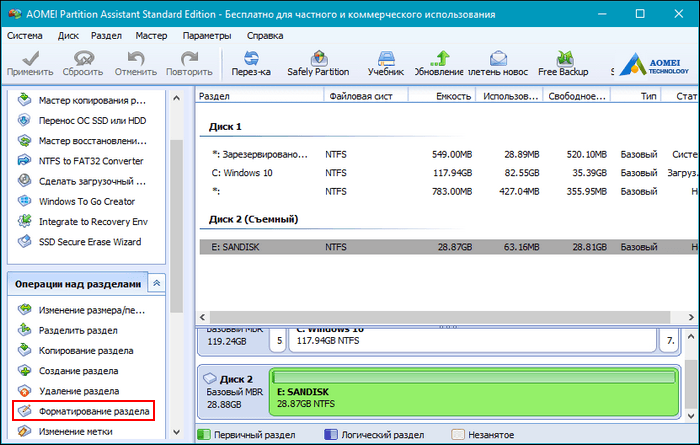 В отчете будет заявленный производителем размер карты, реальный размер (если карта поддельная, он будет меньше), и необходимая для восстановления работоспособности USB-Flash или SD-карты информация, если для этого вы хотите использовать стороннее программное обеспечение. Речь о восстановлении пойдет ниже.
В отчете будет заявленный производителем размер карты, реальный размер (если карта поддельная, он будет меньше), и необходимая для восстановления работоспособности USB-Flash или SD-карты информация, если для этого вы хотите использовать стороннее программное обеспечение. Речь о восстановлении пойдет ниже.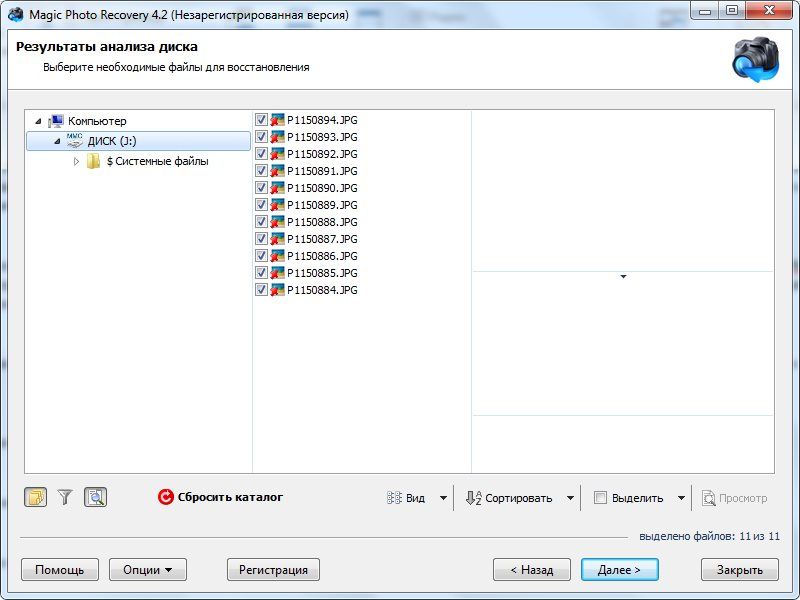 п.). Помогает восстановить данные в случае их удаления, порчи файловой системы, ошибок прожига, форматирования или физического повреждения дисков. Подробнее…
п.). Помогает восстановить данные в случае их удаления, порчи файловой системы, ошибок прожига, форматирования или физического повреждения дисков. Подробнее… (в архиве для карт CompactFlash, MemoryStick, miniSD, MMC, SD, SmartMedia)
(в архиве для карт CompactFlash, MemoryStick, miniSD, MMC, SD, SmartMedia) Программа легко восстановит данные с любых типов устройст хранения: flash карт, USB устройств, цифровых фотоаппаратов и камер, карт памяти, PC карт, мультимедийных карт, карт secure digital и многих других. Smart Flash Recovery может восстановить любые удаленные файлы, включая файлы MS Office, фотографии, mp3 и zip файлы.
Программа легко восстановит данные с любых типов устройст хранения: flash карт, USB устройств, цифровых фотоаппаратов и камер, карт памяти, PC карт, мультимедийных карт, карт secure digital и многих других. Smart Flash Recovery может восстановить любые удаленные файлы, включая файлы MS Office, фотографии, mp3 и zip файлы.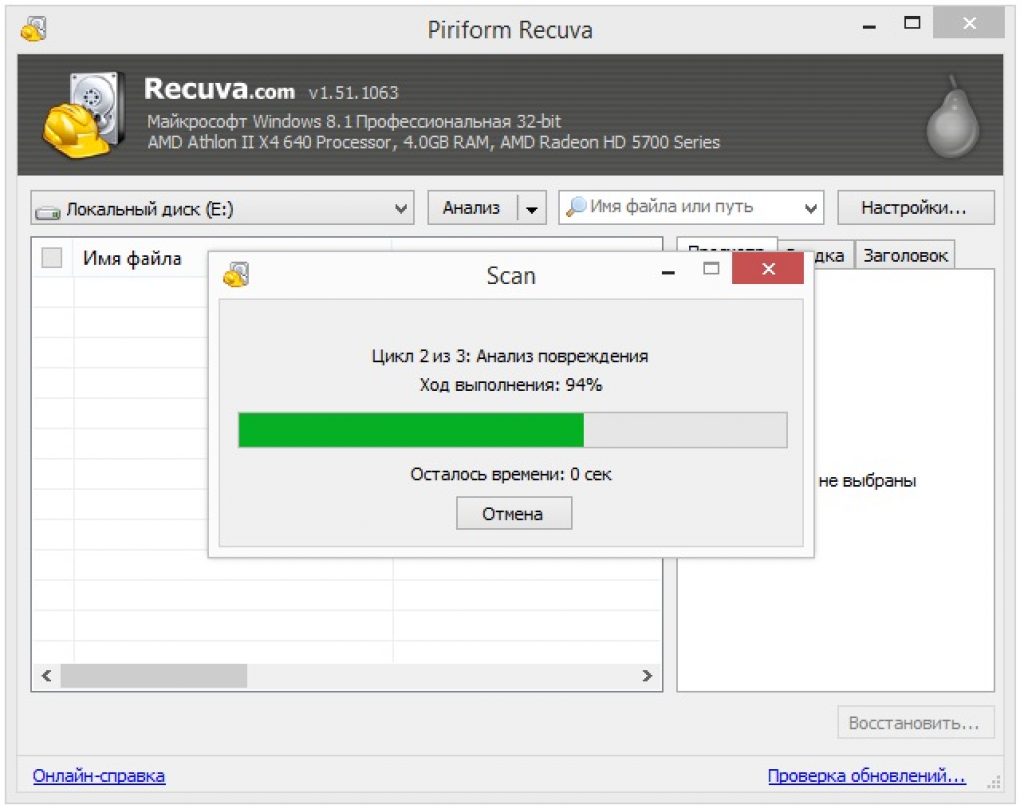 65 (создание, изменение и пользование секретной партицией на своем устройстве
65 (создание, изменение и пользование секретной партицией на своем устройстве
Ваш комментарий будет первым